So upgraden Sie eine CPU auf
Du bist fertig! Verbinden Sie Ihren Computer wieder mit seiner Stromquelle, starten Sie ihn und stellen Sie sicher, dass alles richtig funktioniert. Ihr BIOS sollte das Vorhandensein einer neuen CPU erkennen und einen kurzen Setup -Prozess durchlaufen. Folgen Sie einfach den Eingaben und lassen Sie den Computer neu starten.
Wann sollten Sie Ihre CPU aktualisieren??

Stellen Sie sich vor, Sie stöbern im Internet und Sie haben zusammen mit einigen anderen Apps hervorragende Musik im Hintergrund.
Plötzlich stürzen die guten Stimmung zusammen, während Ihr PC bei jedem Klick oder bei jedem Klick oder bei Seitenladen gefroren.
Es fühlt sich ein wenig träge an, lädt sich langsam und ist einfach nicht so bissig wie beim ersten Kauf Ihrer Maschine.
Ist es der CPUs -Fehler?? Oder vielleicht verhält sich diese ausgefallene neue Anwendung oder dieses Spiel so aus?
Nun, viele verschiedene Dinge könnten dazu führen, dass Ihr Computer langsamer wird.
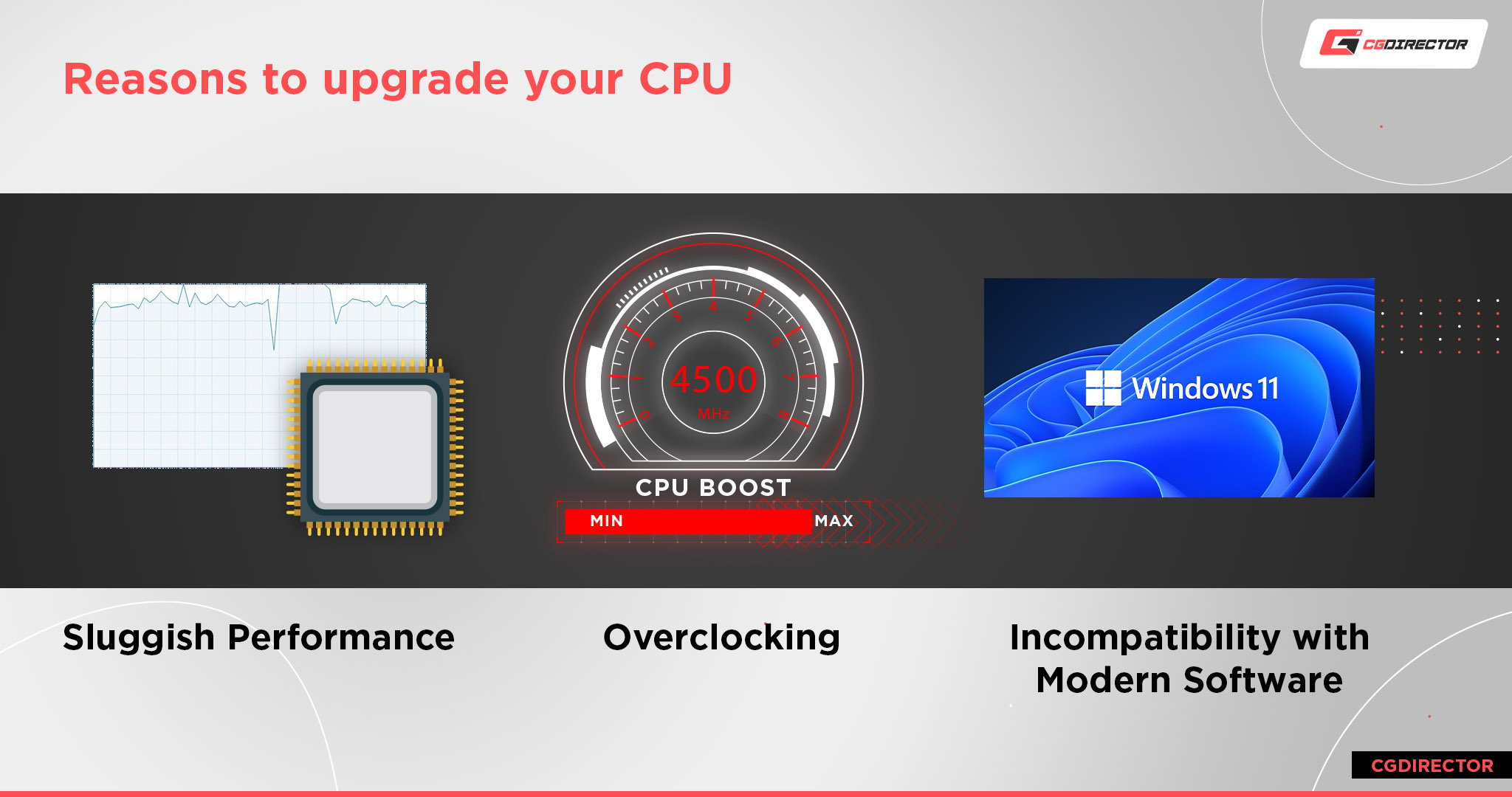
Woher würden Sie überhaupt wissen, wann ein CPU -Upgrade sinnvoll ist?
Wann sollten Sie Ihre CPU aktualisieren??
Das Alter allein ist selten ein Grund für die Verbesserung Ihrer CPU. Prozessorchips können theoretisch für immer dauern; Sie verlangsamen sich im Laufe der Zeit nicht, wenn sie behandelt werden korrekt. Natürlich tritt einiger Siliziumverschlechterung auf, aber die Margen werden so winzig sein, dass jede Leistungsänderung auch nach mehreren Jahren nahezu imperspektiv sein wird.
Die Wärmeleitpaste dauert jedoch nicht ewig, und jeder Lüfter und jeder Wärmekühlkörper oder Kühler können Staub ansammeln, was ihre Kühlfunktionen erheblich verschlechtert. Die unzureichende Kühlung wirkt sich direkt auf die Betriebstemperaturen einer CPU aus und erhöht sie auf unsichere Werte, was wiederum langfristig schaden kann.
Wenn Sie also Ihre Kühlung ab und zu noch nicht gereinigt und/oder erfrischt haben, ist eine CPU dürfen Infolgedessen im Laufe der Zeit scheitern.
Damit werden wir uns die aussagekräftigen Zeichen ansehen, die darauf hinweisen, dass Sie ein CPU -Upgrade in Betracht ziehen sollten. Aber bevor wir zu diesem Teil kommen, ist es wichtig, Folgendes zu bestätigen:
Spielt Ihre CPU zu Spec??
Da Verlangsamungen viele Gründe haben können, sollten Sie immer sicherstellen, dass Ihre CPU als beabsichtigte Hersteller auftritt.
Wenn es langsam erscheint, ja, es könnte zu alt und zu langsam sein Im Algemeinen Für einige der Anwendungen, die Sie ausführen.
ABER Es kann auch durch andere Probleme wie alte thermische Paste, lockere oder kaputte CPU-Kühler oder nicht so ideale BIOS-Einstellungen festgefahren sein.
Überprüfen Sie also zunächst diese beiden:
- Stellen Sie sicher, dass Ihre CPU bis zur Spezifikation funktioniert (wie vom Hersteller beabsichtigt)
- Stellen Sie sicher, dass es sich um die CPU handelt, die für die miese Leistung verantwortlich ist, die Sie bemerken
Ermitteln Sie zunächst den Namen Ihrer CPU mit dieser Anleitung.
Wenn Ihre Punktzahl nicht entspricht, was andere berichten (es ist normal, eine geringfügige Abweichung zu haben), ist es mehr als wahrscheinlich, dass einige zugrunde liegende Probleme Ihre CPU zurückhalten. Es wäre am besten, wenn Sie zum ersten Mal versucht haben, diese Probleme zu beheben.
Wenn Ihre Punktzahl jedoch mit dem entspricht, was andere gemeldet haben, führt Ihr Prozessor für Spec durch.
In diesem Fall sollten Sie nun bestätigen, ob Ihre CPU ist verantwortlich für die Trägheit Ihres PCs. Hier sind einige Hinweise darauf, wie dies zu tun ist:
Ist die CPU Ihr Engpass?
Eine einfache Möglichkeit, zu überprüfen. Öffnen Sie zunächst den Task -Manager (drücken. Wenn Sie ein kleines Fenster erhalten, klicken Sie unten in diesem Fenster auf “Weitere Details”.
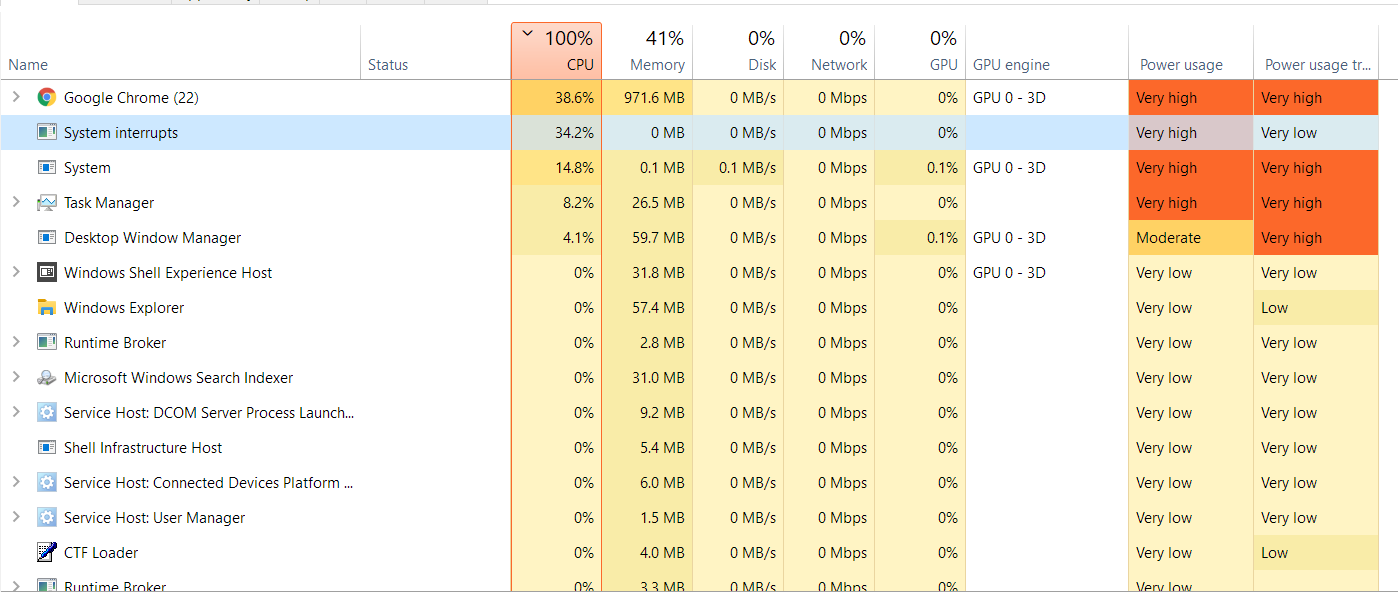
Wenn Sie nicht mit sehr CPU-gebundenen Workloads wie Simulationen, Stresstests, tonnenkundigen Anwendungen oder anderen CPU-stationären Arbeiten umgehen, sollte Ihre gesamte CPU-Auslastung bei rund 5%-35% schweben lassen.
Angenommen, Ihre CPU -Auslastung beträgt die meiste Zeit über 90%.
Es kann jedoch Zeiten geben, in denen Ihr Prozessor nicht über 10-15% verwendet wird, aber dennoch der einschränkende Faktor für Ihre Arbeit oder die Aufgabe, die Sie derzeit ausführen. Schauen Sie sich dieses nächste Fenster “Next Task Manager” (Registerkarte Performance) an.
Diese Amd Ryzen 5 3600 scheint nicht sehr gestresst zu sein.

Scheint ziemlich okay, richtig, richtig?
22% Nutzung hinterlässt immer noch viel für alles andere. Das ist jedoch nicht die ganze Geschichte. Klicken Sie mit der rechten Maustaste auf dieses Diagramm und ändern Sie es, um logische Prozessoren anzuzeigen.

Nun, was haben wir hier?? Sie können sehen, wie 4 Kerne das Beste versuchen, alles zu tun, was Sie versuchen, während die anderen Kerne im Hintergrund kühlen.

Leider können viele Anwendungen immer noch nicht hervorragende CPU -Kerne und -Threads verwenden. Stattdessen verlassen sie sich darauf, wie schnell nur wenige Kerne in Ihrer CPU sind.
Wenn Sie also Anwendungen verwenden, die stark eingeschränkt sind, wie schnell Ihre Single-Core-Geschwindigkeit ist, ist ein CPU-Upgrade immer noch perfekt. Neuere Prozessorgenerationen bringen im Allgemeinen eine viel bessere Single-Core-Leistung in die Tabelle.
In solchen Fällen kann ein Upgrade auf eine höhere CPU -Stufe von derselben Generation (von einem i5 auf i7) möglicherweise keine sehr spürbare Verbesserung in Ihrem Workflow verleiht.
Halten Sie zum Schluss Ausschau nach Gefrieren, Stottern und Verzögerungen, wenn Sie viele Registerkarten in Ihrem Browser geöffnet haben oder wenn Sie mehrere Apps öffnen.
Das Problem bei dieser Methode ist jedoch, dass andere Hardware diese Art von Operationen möglicherweise möglicherweise verlangsamen kann. Die wichtigsten sind Ihr Speicher (HDD/SSD) oder Speicher (RAM). Stellen Sie also sicher, dass Sie bestätigen, ob diese Ressourcen bei einer 100% igen Auslastung nicht vollständig neigen, bevor Sie sich ein Prozessor -Upgrade kaufen.
Insgesamt sollte eine Kombination aus dem offenen Auge für die Verzögerung und der hohen CPU -Auslastung Ihnen sagen, ob es Zeit ist, Ihre CPU zu verbessern.
Macht Ihr CPU -Engpass Ihre GPU?
Ein Engpass tritt auf, wenn Ihr Computer über eine Komponente verfügt, die andere, leistungsstärkere Komponenten zurückhält.
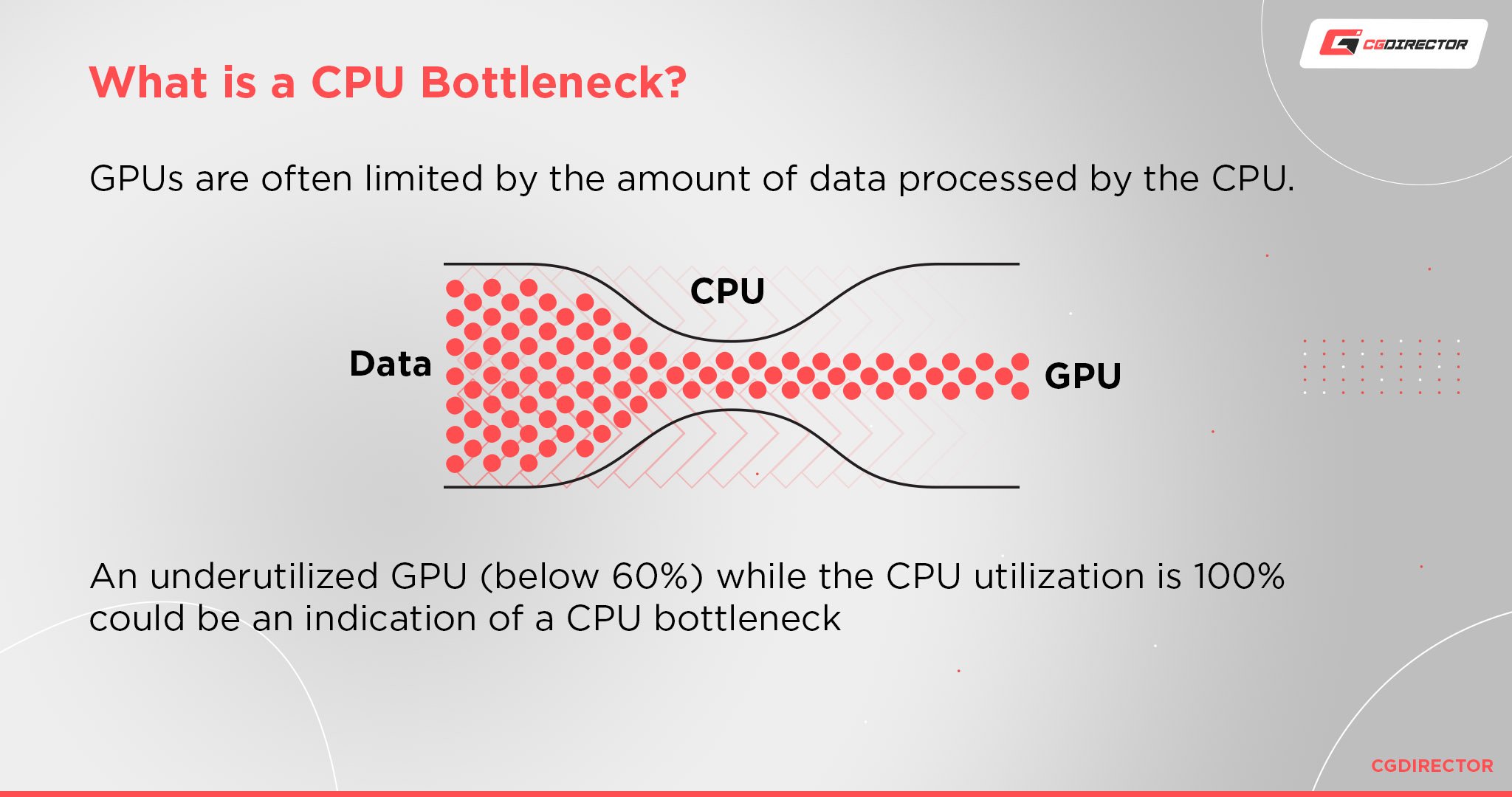
Ein kleiner Engpass ist in jedem Computer -Setup eine Art gegeben. Leider ist es ziemlich schwierig, eine vollkommen passende-Performance-CPU und GPU zu erhalten, sodass in vielen Anwendungen normalerweise 5%-10% Engpass vorliegt.
Aber manchmal können Sie eine bestimmte Komponente erhalten, die weit über dem liegt, was der Rest Ihres Systems verarbeiten kann, was dann wiederum die anderen Komponenten Engpässe macht.
Während wir über CPUs sprechen, ist der übliche Engpass für sie GPUs.
CPUs haben im Allgemeinen eine längere Lebensdauer als GPUs; Sie können im Vergleich zum kleineren Lebenszyklus einer Grafikkarte für viele Jahre eine angemessene Leistung liefern.
Daher neigen die Menschen ziemlich verständlicherweise dazu, ihre GPU zu verbessern, und ignorieren die CPU oft für mehrere Jahre jeweils.
Schließlich erhalten Sie einen Prozessor, der mehrere Generationen alt ist, während sich eine Prügelkarte in Ihrem System befindet.
Diese neueren GPUs können Daten an die CPU so schnell übertragen, dass ältere Prozessoren der Aufgabe nicht übereinstimmen, was einschränken würde, wie schnell die GPU ausgeführt werden kann.
Ihre CPU kann die Informationen, die sie benötigt, um die GPU schnell genug an die GPU zu senden. Daher muss die GPU darauf warten,.
In bestimmten Anwendungen wie Spielen oder beim Rendering kann dies die Leistung und Fließfähigkeit der Anwendung durch Stottern und Aufhängen beeinflussen, die aufgrund des Ungleichgewichts auftreten.
Sie können dies diagnostizieren, indem Sie in den Task -Manager eingehen und überprüfen, ob Ihre CPU zu 100% ständig ist, während Ihre GPU nur bei unter 60% Auslastung oder an der Stelle fährt.
Das bedeutet normalerweise, dass Ihre CPU Überstunden arbeitet, um Informationen an Ihre GPU zu erhalten, daher der Engpass.
Nebennäher: Ein oder mehrere brandneue GPU.
Sind Sie durch CPU -Kerne begrenzt?
Zurück in den alten Tagen der 2010er Jahre bestand der allgemeine Konsens darin, dass Sie für die meisten Anwendungen nur 4 Kerne benötigten.
Alles über das war eine Verschwendung, und nur Fachleute brauchten mehr als 4 Kerne.
Nun, die Zeiten haben sich sicherlich verändert.
CPUs sind heutzutage regelmäßig 8+ Kerne, und einige Profi -CPUs haben eine Kernzahlen von bis zu 64!
Die meisten Menschen müssen sich jedoch keine Sorgen um diese Kategorien machen.
Die meisten Benutzer benötigen etwa 6 bis 8 Kerne für schnell aktive Arbeiten, je nachdem, wie schwer Sie mit den Browser-Registerkarten und den Multitasking gehen.
Noch heute brauchen die meisten Anwendungen nicht mehr wirklich mehr als das. Wenn Sie jedoch vorhaben, Ihren PC für CPU-strenge Arbeiten wie Simulationen, CPU-Rendering, KI-Arbeit usw., Es würde sicherlich nicht schaden, eine CPU mit 16+ Kernen zu haben.
Sie können sehen, ob Ihre Kerne Sie beschränken, indem Sie auf die Registerkarte Performance in Task Manager gehen und auf CPU klicken.
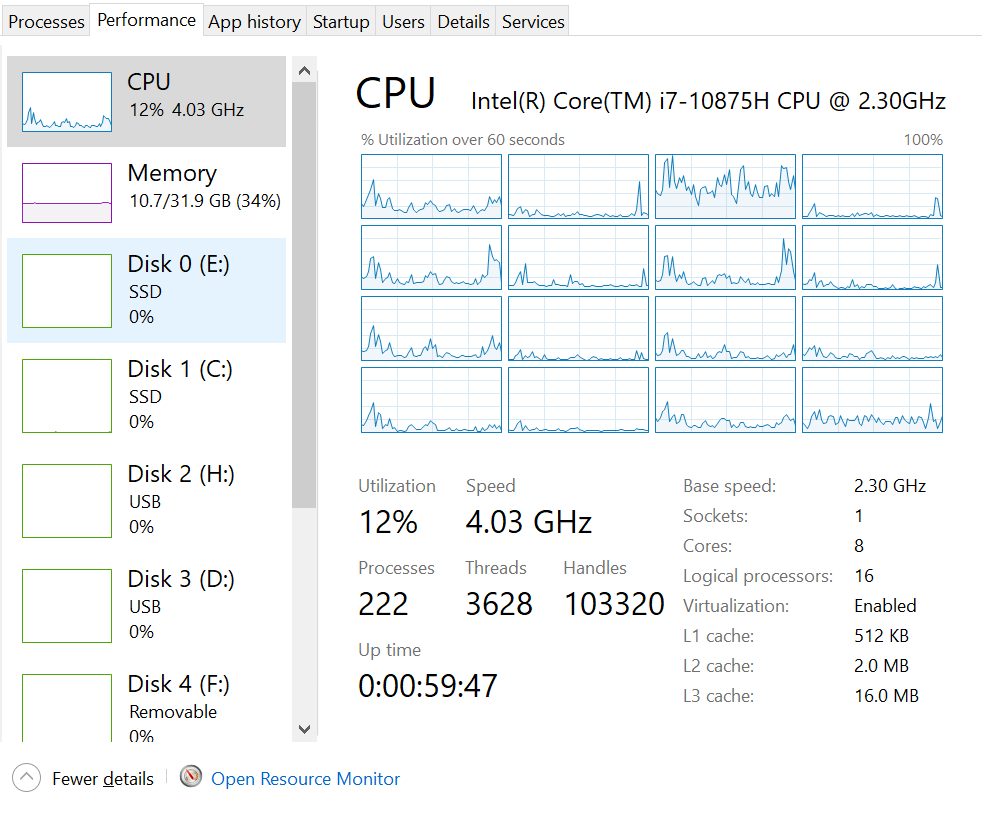
Sie werden so etwas wie die oben genannten sehen.
Siehe diese Grafiken unter “CPU”? Diese repräsentieren alle Ihre Kerne und wie sehr jeder verwendet wird.
Wenn Sie häufig alle verfügbaren Kerne bei 100%sehen, sind Sie höchstwahrscheinlich durch die Anzahl der Kerne auf Ihrem Computer begrenzt. Hier ist ein Beispiel dafür, was passiert, wenn Sie eine CPU -Renderung ausführen –

In solchen Fällen erhalten Sie, wenn Sie auf einen Prozessor mit mehr Kernen upgraden, zusätzliche und spürbare Leistung.
Wenn Sie sehen, dass nur wenige Kerne verwendet werden oder alle Kerne mäßig verwendet werden, bedeutet dies entweder, dass alle Anwendungen, die Sie ausführen dein System.
In diesem Fall müssen Sie Ihre CPU höchstwahrscheinlich nicht aktualisieren, um zusätzliche Kerne zu erhalten. Stattdessen müssen Sie sich nach aufeinanderfolgenden Prozessorgenerationen befassen, um eine schnellere Single-Core-Leistung zu liefern.
Begrenzt durch Ihre CPUs Single-Core-Leistung?
Denken Sie daran, wie wir darüber gesprochen haben, wie eine 100% ige CPU-Nutzung ein klares Geben ist, das Sie benötigen, um Ihre CPU zu verbessern?
Stellen Sie sicher.
Abhängig davon, wie Sie Ihren Windows -Taskmanager einrichten, sehen Sie möglicherweise die konsolidiert CPU -Nutzung von alle Kerne.
Wenn Sie Software verwenden, die nur verwendet eins Kern, weil es für Multi-Threading schlecht optimiert ist. Wahrscheinlich werden Sie nur eine CPU-Nutzung von ~ 12,5% sehen, aber die CPU ist immer noch der Täter Ihres langsamen PCs.
Der Grund ist einfach: Wenn Sie 8 Kerne haben und eine davon bei 100%funktioniert, während der Rest bei 0%untätig ist, beträgt der Konzernprozentsatz dann 12,5%.
Überprüfen Sie also auch die Nutzung Ihrer einzelnen Kerne, nicht nur Ihre gesamte CPU.
Ist Ihre CPU nicht mit moderner Software kompatibel??
Manchmal ist Ihre CPU einfach zu alt, um neue Tricks zu lernen.
Moderne CPUs haben möglicherweise viele besondere Funktionen und Anweisungen, mit denen sie bestimmte „Tricks“ ausführen können, die ältere CPUs einfach nicht können.
Diese „Tricks“ können von der intelligenten Nutzung der verfügbaren Ressourcen als effizienter reichen, die Fähigkeit, Geschwindigkeiten für kurze Zeiträume, Sicherheitskontrollen, spezielle Prozesse zu steigern, mit denen bestimmte Anwendungen die CPU besser verwenden können usw.
Und manchmal erfordern einige Hardware und Software diese neuen Anweisungen oder Funktionen wie beabsichtigt.
Leider gibt es keinen zuverlässigen Weg, um zu überprüfen, ob alle Anwendungen Ihre CPU unterstützen werden.
Auch wenn Ihre aktuelle CPU alle Tricks kennt, die für die Ausführung der von Ihnen beabsichtigten Software erforderlich sind, müssen Sie möglicherweise die Systemanforderungen und empfohlenen Spezifikationen überprüfen, wenn Sie ein starkes Heben durchführen möchten und dennoch effizient arbeiten möchten.
Einige Software wie Photoshop, After Effects oder Premiere Pro haben relativ geringe Mindestsoftwareanforderungen, benötigen jedoch einiges mehr als das absolute Minimum, um an etwas größeren Projekten zu arbeiten.
Möchten Sie Ihre CPU übertakten??
Vielleicht ist es keine Leistung oder Inkompatibilität oder ähnliches.
Vielleicht möchten Sie nur in der Lage sein, Ihre CPU zu übertakten, aber Sie können es nicht, weil Ihre CPU gesperrt ist.

Es ist sicherlich nicht der Grund, warum die meisten Leute ihre CPUs verbessern, aber vielleicht möchten Sie nur diese unglaublichen Geschwindigkeiten jagen, und Ihre aktuelle CPU hindert Sie daran, dies zu tun.
HINWEIS – Wir empfehlen im Allgemeinen keine Übertakte von professionellen Workstation -Maschinen, da die potenzielle Instabilität ausnahmslos mit dem Prozess einhergeht.
Was zu beachten ist, wenn Sie Ihre CPU aktualisieren
Ähnlich wie bei der Aktualisierung Ihres PCs müssen Sie ein paar Dinge im Auge behalten, bevor Sie weglaufen und eine CPU kaufen.
Kompatibilität
Die beiden wichtigsten Hardware -Teile, die Sie auf Kompatibilität überprüfen müssen, sind Ihr Motherboard und CPU -Kühler.
Wenn Sie Ihre CPU aktualisieren, besteht eine hohe Wahrscheinlichkeit, dass Sie auch ein Motherboard -Upgrade benötigen.
Es hängt im Allgemeinen davon ab, wie alt Ihre CPU ist. Einige Motherboards unterstützen mehrere Generationen von CPUs (einige benötigen möglicherweise BIOS -Updates). Wenn Sie jedoch ein neues Motherboard und eine CPU kaufen, empfehle ich, dass sie beide kompatibel sind.
Wenn die BIOS -Updates möglich sind, stellen Sie sicher, dass das Motherboard die BIOS -Rückblendenfunktionen unterstützt (sodass Sie BIOS ohne installierte CPU aktualisieren können).

Der beste Weg, um zu überprüfen, ob Ihr CPU und Ihr Motherboard kompatibel sind, besteht darin, uns in unserem Forum zu fragen, pcPartPicker zu überprüfen oder etwas in der Art von „IS X CPU kompatibel mit Y Motherboard?”.
Und wenn Sie übertakten sind, müssen Sie sicherstellen, dass Ihr Motherboard die Funktion unterstützt. Einige Intel -Chipsets bieten beispielsweise keine Übertakten von Übertakten.
Was den CPU -Kühler betrifft, sind sie im Allgemeinen viel kompatibler als Motherboards.
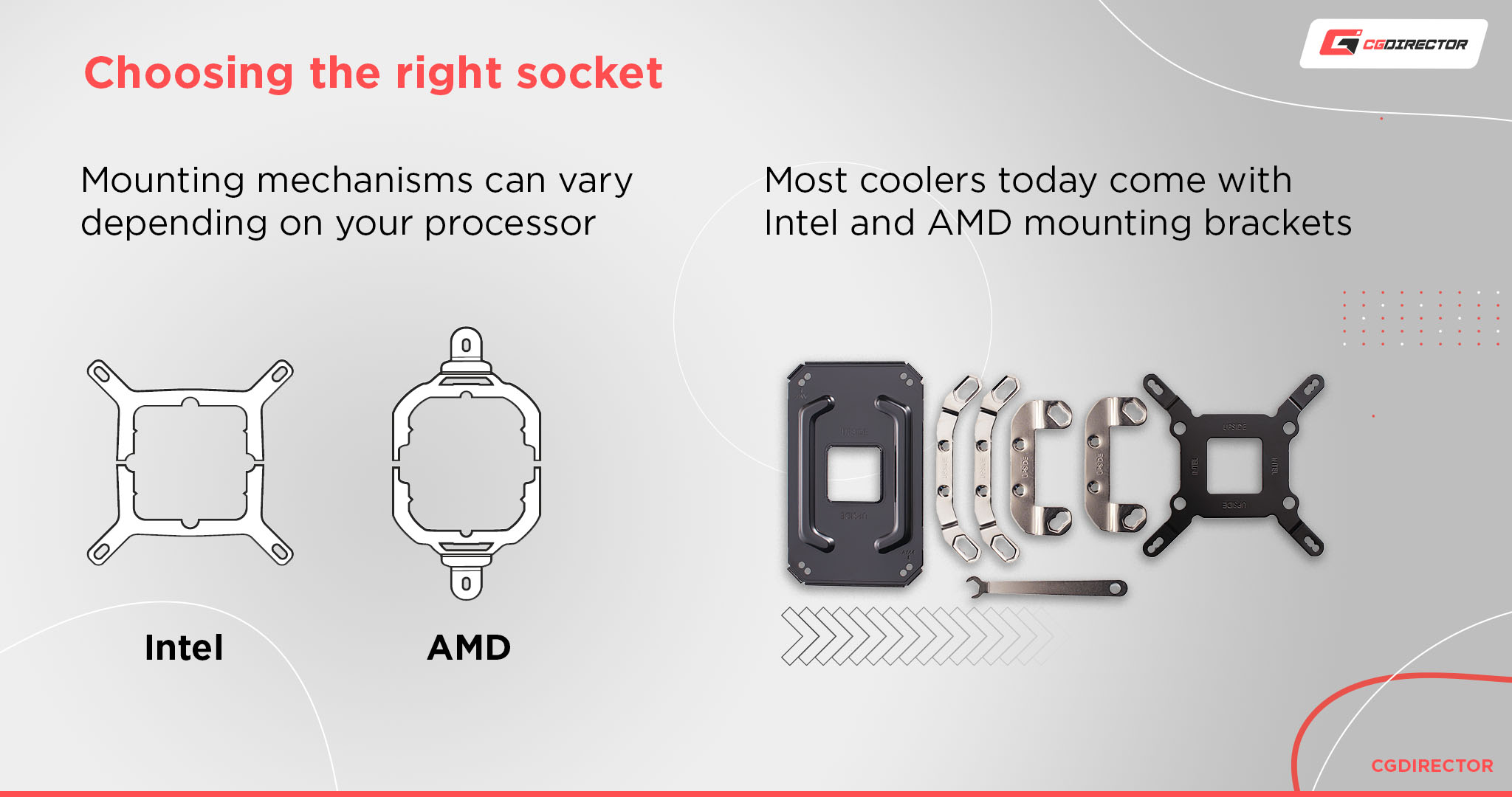
Die meisten Mainstream -CPU -Kühler werden normalerweise mit verschiedenen Klammern ausgestattet, die die Kompatibilität mit mehreren Generationen von CPUs gewährleisten. Wenn Ihr CPU-Kühler jedoch jetzt nahezu anwesend ist, ist es möglicherweise eine gute Idee, eine neue zusammen mit Ihrer CPU zu bekommen.
Strombedarf
CPUs werden heutzutage immer leistungsfähiger, aber das ist auch mit höheren Stromanforderungen verbunden.
Eine Stromversorgung, die für Ihre alte CPU gut funktioniert hat.
Stellen Sie sicher, dass Sie die Stromanforderungen der CPU überprüfen, die Sie möchten, um sicherzustellen, dass Ihr Computer sie verarbeiten kann.
PCPartPicker hat dafür einen ausgezeichneten Wattagerechner.
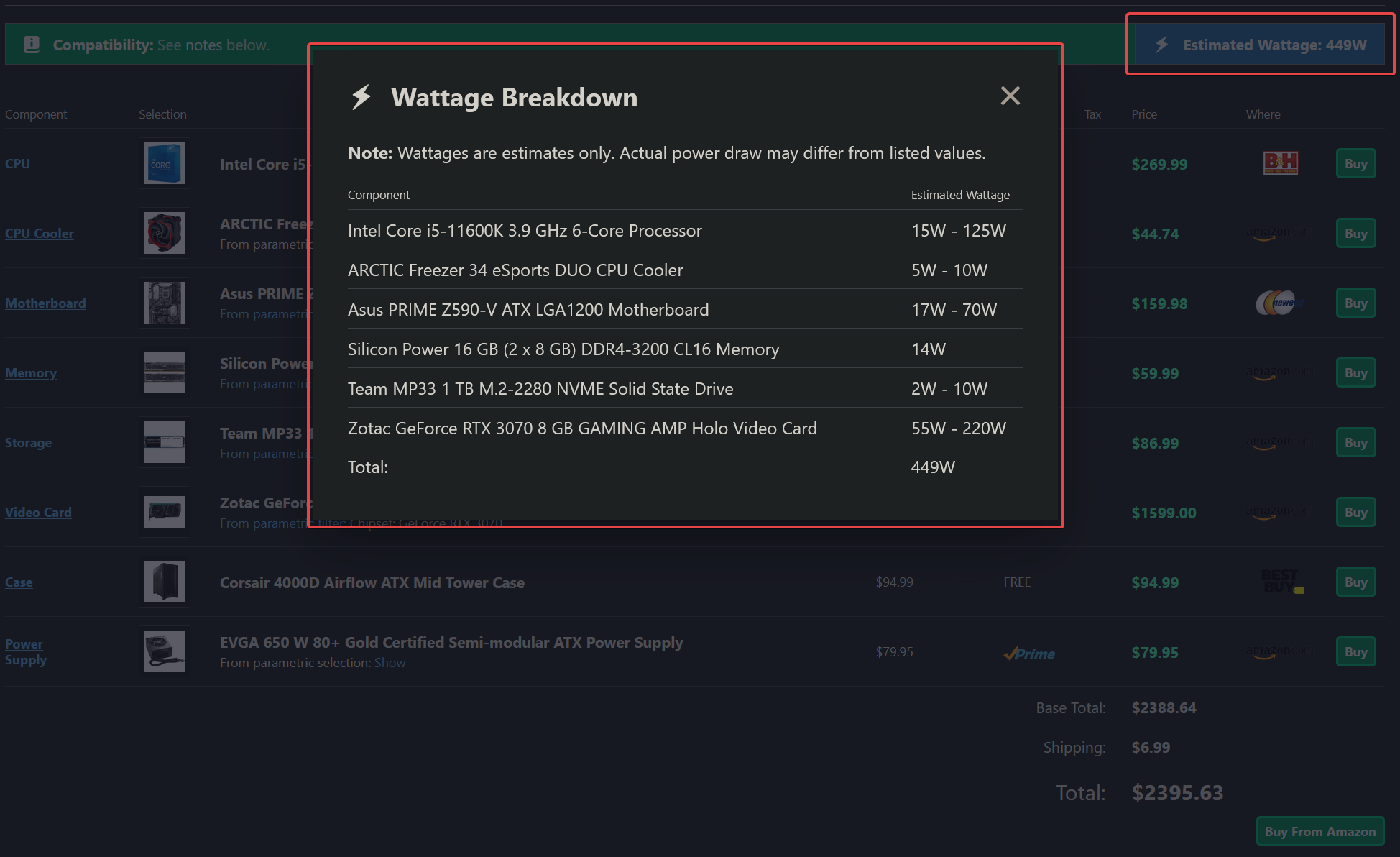
Persönliche/Arbeitsanforderungen
Warum genau aktualisieren Sie Ihre CPU?
Suchen Sie eine bessere Leistung in Ihrer 3D -Software Ihrer Wahl?? Spiele vielleicht? Oder möchten Sie nur eine bessere Leistung im Allgemeinen?
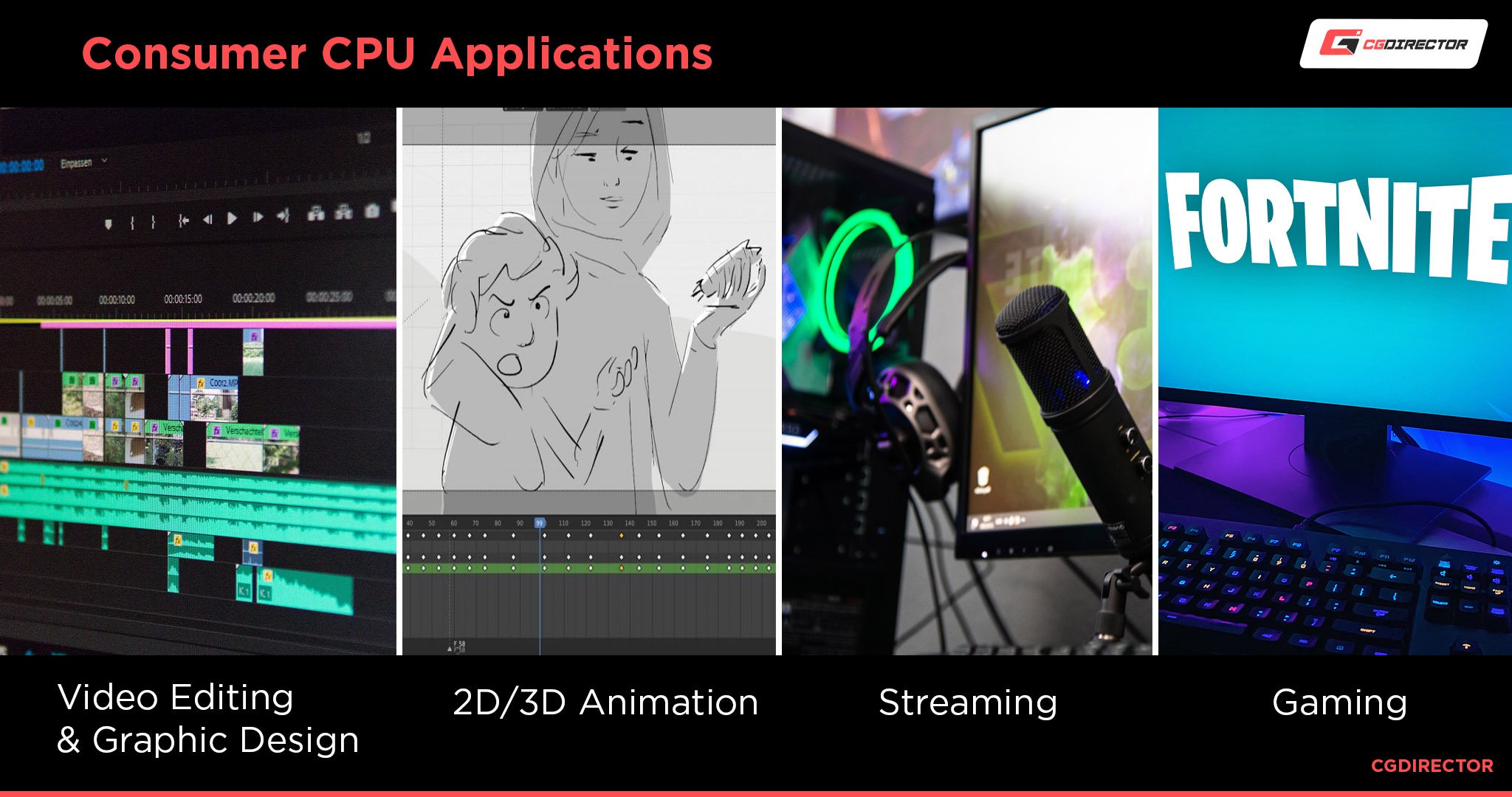
Es ist nicht erforderlich, eine Menge Geld für die beste verfügbare CPU auszugeben, wenn Sie es nie in vollem Umfang nutzen wollen.
Nehmen Sie zum Beispiel einen High-End-AMD-Threadripper. Sie sind beeindruckende CPUs, die parallelisierte CPU -Aufgaben wie nichts anderes ausführen können, aber sie kosten eine Menge Geld!
Sie könnten zweieinhalb tolle Computer zum Preis dieser einen CPU bauen.
Sie sind jedoch so teuer, weil sie für sehr spezifische Aufgaben wie Physik- und Flüssigkeitssimulationen, CPU -Rendering, Serveranwendungen, AI -Anwendungen usw. getätigt werden.
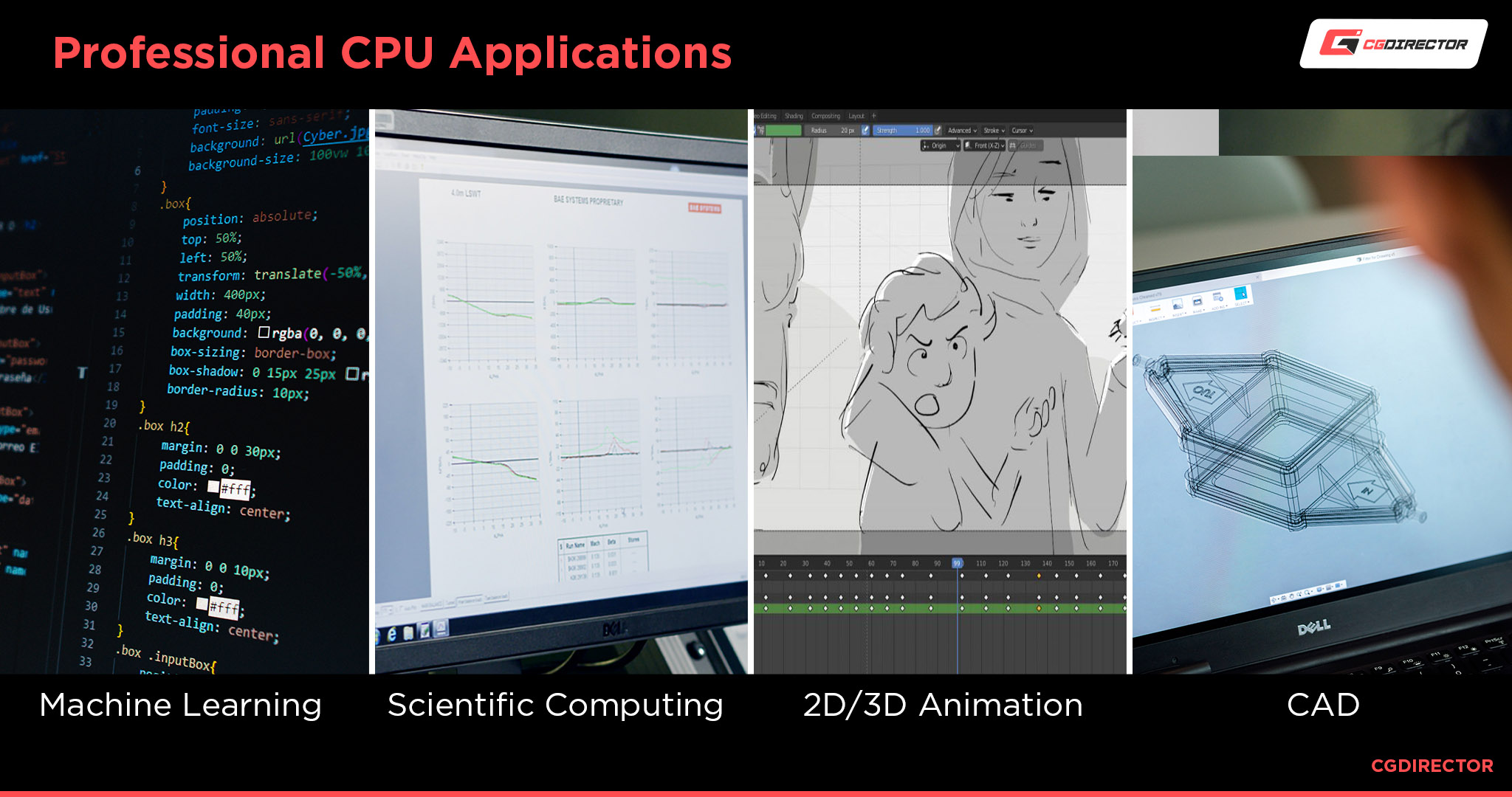
Die Mehrheit der PC -Benutzer, die nach einer neuen CPU suchen, benötigt keinen Threadripper. Sie würden nie all diese Kerne, PCIe -Gassen oder RAM -Kanäle verwenden.
Und ganz zu schweigen davon.
Sie sind spezialisierte CPUs. Wenn Sie also versuchen, Spiele zu spielen oder andere Dinge mit ihnen zu machen, werden sie bei etwa 200 bis 300 US -Dollar CPU auf etwa dem gleichen Niveau auftreten.
Es ist eine immense Geldverschwendung, wenn Sie solche Teile nicht benötigen.
Wie ich bereits sagte, sollten Sie im Allgemeinen CPUs mit 6 bis 8 Kernen anstreben, wenn Sie kein Profi sind, der ihre CPU stark für Workloads verwendet, die für Multi-Threading optimiert sind. Sie können sogar 12 Kerne rechtfertigen, wenn Sie wissen. Aber alles darüber ist definitiv übertrieben.
Aber wenn du Sind Ein Profi, der seinen PC für die Erledigung von CPU-strengen Arbeiten benötigt, sollten Sie sich bemühen, eine CPU mit mehr als 16 Kernen zu erhalten. Unsere Empfehlung ist in der Regel mindestens 12 Kerne, wenn Sie mit CPU-intensiven Workloads umgehen.
Kosten einer neuen CPU vs. Leistungssteigerungen
CPUs sind teuer. Sie sind eine Investition für Fachleute, und wenn Sie nicht das Beste von den Besten brauchen, können Sie Hunderte von Dollar für eine schlechte Investition ausgeben.
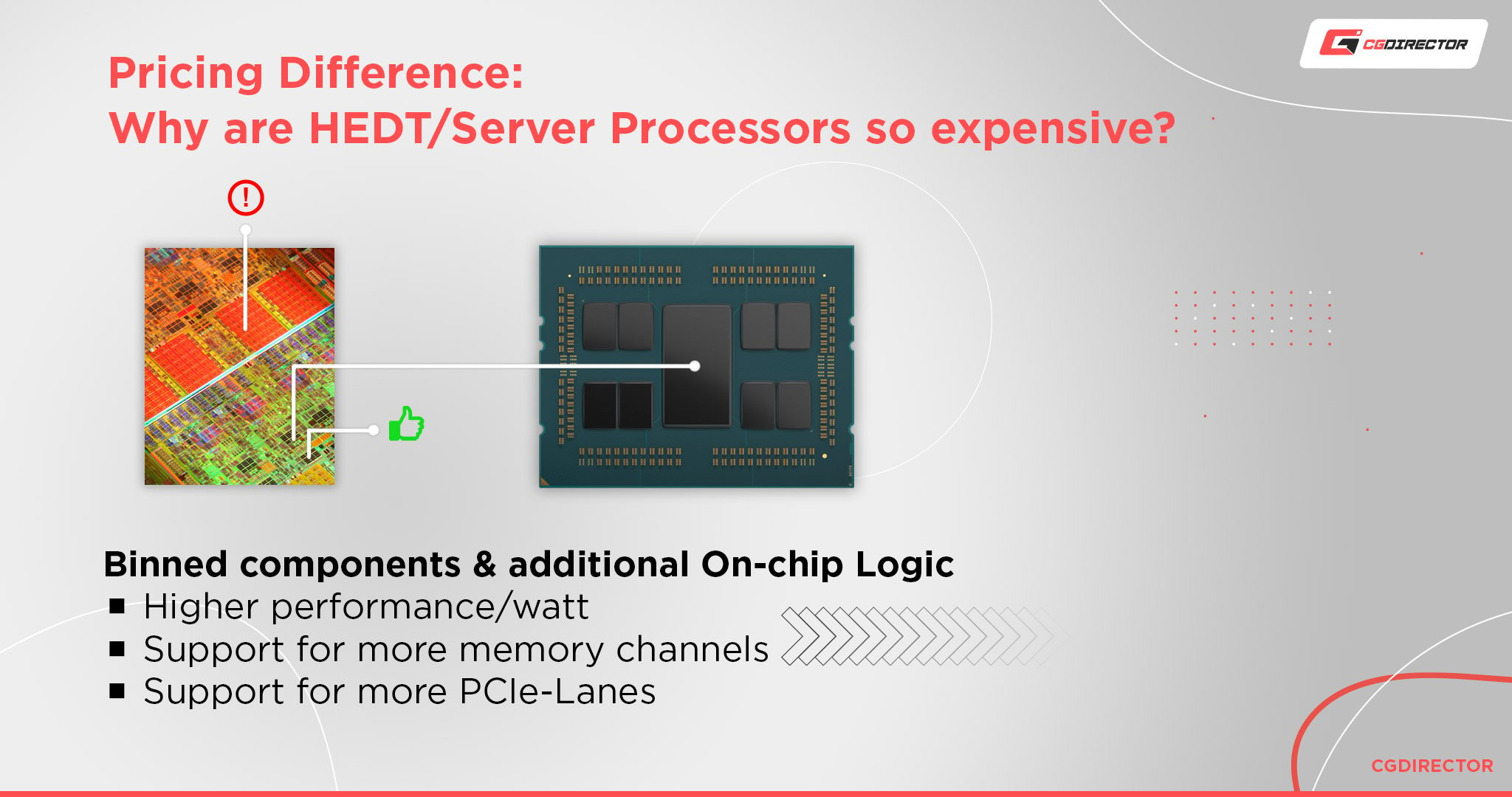
Eines der kritischen Dinge, die Sie berücksichtigen müssen, ist, wie viel Sie bereit sind, vs zu verbringen. Wie viel werden Sie daraus gewinnen.
Wenn Ihre Arbeit beispielsweise auf Ihre CPU angewiesen ist – vielleicht mit Ihrer CPU rendern Sie mit Ihrer CPU eine bessere CPU, die die Geschwindigkeit Ihrer Rendern direkt zugute kommt, profitiert Ihnen und Ihrer Arbeit direkt zugute.
Die Fähigkeit, schnell und flüssig in Ihrem Ansichtsfenster zu arbeiten und in einen Ansichtsfenster zu springen, ohne dass sich der Workflow verlangsamt, ist wieder von unschätzbarem Wert.
Sie können möglicherweise mehr Geld verdienen, oder es kann Ihnen nur die Möglichkeit geben, Ihren Arbeitsprozess zu beschleunigen und Ihnen weniger Stress und mehr Freizeit zu geben.
Wenn Sie jedoch eher ein Spieler sind oder Ihren Computer vielleicht für andere weniger CPU-intensive Aufgaben verwenden, müssen Sie nicht mehrere hundert oder (aus irgendeinem Grund) Tausende von Dollar ausgeben, um die höchsten CPUs zu erhalten.
Meistens ist das nur eine ineffektive Verwendung Ihres Geldes.
Hinweis – Spieler, die streamen.
In Summe
Hoffentlich gab Ihnen dies einen guten Überblick darüber, ob Sie Ihre CPU aktualisieren sollten oder nicht.
Es ist ziemlich schwierig, Engpässe oder Leistungsprobleme durch das Lesen eines Artikels herauszufinden. Abgesehen davon, dass Sie versuchen, selbst zu erkennen, empfehle ich Ihnen, die Benchmarks ab und zu auszuführen, um zu sehen, ob noch alles wie beabsichtigt funktioniert.
Es gibt auch die Tatsache, dass die meisten CPUs im Allgemeinen lange dauern, um völlig nutzlos zu werden. Wenn Ihre CPU also zumindest etwas relativ neu ist, sollte es größtenteils in Ordnung sein und müsste nicht aktualisiert werden.
Aber wenn Ihre CPU über 5 – 10+ Jahre alt ist, würde ich sagen, dass es eine gute Idee ist, zu sehen, ob Sie es aktualisieren können – aber selbst das ist nur, wenn Sie das Gefühl haben, Sie in irgendeiner Weise zurückzuhalten.
Alles in allem müssen Sie nicht nur die neue Schärfe verfolgen, nur weil es neu ist, wenn Ihre CPU gut für Sie funktioniert, nur weil es neu ist.
FAQs
Wie lange dauert eine CPU normalerweise?
Eine CPU dauert (fast) für immer, es sei denn, sie wird misshandelt. Unzureichende Kühlung, Staubansammlung, trockene Wärmepaste und physische Schäden können Ursachen für die Überhitzung der CPU sein, die ihre Lebensdauer verkürzen können.
Lohnt es sich, Ihre CPU zu verbessern?
Sie müssen zunächst sicherstellen, dass es die CPU ist, die Ihnen den Leistungsschub gewährt, den Sie benötigen. Wenn dies der Fall ist, können Sie nur den Wert einer gesteigerten Leistung für Ihre Arbeit oder Ihren Spaß gegen vs entscheiden. die Kosten und Bemühungen, die mit dem Prozess verbunden sind.
Kann eine CPU aktualisiert werden??
Ja, Sie können CPUs auf Desktop -PCs problemlos aktualisieren. Sie müssen sicherstellen, dass die CPU, die Sie erhalten möchten. Möglicherweise müssen Sie auch einige andere Komponenten verbessern, um die neue CPU kompatibel zu machen.
Wenn Ihr Motherboard nicht kompatibel ist, müssen Sie das auch gegen eine neuere austauschen.
Wird ein i7 in eine i5 Sockel passen??
Ja, sowohl Intel i5 als auch i7 -CPUs haben den gleichen Sockel innerhalb derselben Generation. Es gibt keine i5- oder i7 -Sockel an sich. Die Steckdose variiert normalerweise je nach Prozessorgenerierung.
Zu dir hinüber
Hat das alles erklärt, was Sie wissen müssen, wann Sie über die Aktualisierung Ihrer CPU nachdenken sollten? Ich habe noch andere unbeantwortete Fragen? Fragen Sie uns in der Kommentare oder unsere Forum!
So upgraden Sie eine CPU auf

Wenn Sie Ihren PC von Grund auf neu erstellt haben, sollte die Aktualisierung Ihrer zentralen Verarbeitungseinheit (AKA -Prozessor oder CPU) nicht zu sehr eine Herausforderung darstellen – einfach die Schritte, die Sie zur Installation verwendet haben. Wenn Sie jedoch einen vorgefertigten Gaming-Desktop gekauft haben oder Hilfe von einem technisch versierten Freund hatten, kann es zutreffen.
Die gute Nachricht ist, dass das Austausch einer CPU nicht sehr schwierig ist, vorausgesetzt, Sie haben die richtigen Informationen und Tools zur Verfügung. Tatsächlich besteht eine gute Chance, dass Sie mehr Zeit damit verbringen, sich für den Prozess vorzubereiten, als Sie den Prozessor tatsächlich aktualisieren werden. In diesem Sinne finden Sie hier einige einfache Schritte zur Auswahl und Installation einer brandneuen CPU für Ihren bevorzugten Gaming- oder Produktivitäts-PC.
- Kaufen Sie einen der besten Gaming -Desktops
- Spielen Sie die besten PC -Spiele
- Sehen Sie, wie Sie Ihre Grafikkarte bewerten
Denken Sie daran, dass wir diese Fotos mit einem Intel -Prozessor gemacht haben; Das Installieren oder Ersetzen eines AMD -Prozessors beinhaltet einen etwas anderen Prozess.
1. Stellen Sie sicher, dass Ihre CPU mit Ihrem Motherboard kompatibel ist.
Nichts stoppt Ihr CPU -Upgrade in den Spuren schneller als herauszufinden, dass Ihr Computer Ihren neuen Prozessor nicht unterstützen kann. Die schlechte Nachricht ist, dass dies im Voraus eine Menge Forschung erfordert, um zu bestätigen, was funktioniert und nicht funktionieren wird. Die gute Nachricht ist, dass es viele Ressourcen online gibt, die Ihnen bei dieser Forschung helfen.
Das beste Tool, das ich in meiner Suche gefunden habe, ist eine Site namens CPU-Upgrade. Mit dieser Ressource können Sie Ihr Motherboard nachschlagen und dann untersuchen, welche Intel- und AMD -Chips damit funktionieren werden. Die Website ist nicht 100% abgeschlossen – beispielsweise sind keine Motherboards von Lenovo/Skybay aufgeführt – aber es ist ein ausgezeichneter Ort, um Ihre Suche zu beginnen.
Und ja, es wird ein wenig imposant aussehen, da es ungefähr 1.000 Variablen gibt, die in die Kompatibilität von Motherboard/CPU gehen. Mein bester Rat ist nur, wenn Sie eintauchen und sich an die breiten Striche halten. Sind Ihr Motherboard und CPU kompatibel? Gut! Dann musst du die Minutien nicht schwitzen.
Für den Datensatz, um herauszufinden, welche Art von Motherboard Sie haben, gehen Sie in die Windows -Suchleiste und geben Sie “msinfo32 ein.”Dadurch werden Sie zum Systeminformationsbereich geleitet, wo Sie den Baseboardhersteller finden (e).G., ASUS) und Fußleistenprodukt (e.G., P7P55 WS Supercomputer).
Wenn Sie aus irgendeinem Grund keine Kompatibilitätsinformationen bei CPU-Upgrade finden, führen Sie eine Google-Suche aus oder probieren Sie Reddit oder die Hardware-Foren von Tom aus. Jemand wird mit ziemlicher Sicherheit helfen, solange Sie gut fragen.
2. (Optional) Sicherung Ihrer Daten.
Ich gebe zu, dass ich ein wenig abergläubisch darüber bin, aber meine Philosophie ist Folgendes: Wenn Sie einen Computerteil austauschen wollen, können Sie alles zurücksetzen, was Sie nicht ertragen können, um zuerst zu verlieren. Theoretisch sollte das Austausch Ihrer CPU Ihre Festplatte überhaupt nicht beeinflussen, auch wenn Sie den Prozess über alle Reparaturen hinaus verpfuschen. (Nehmen Sie das Herz; das ist sehr schwer zu tun.)
Jedes Mal, wenn Sie Ihre Computerhülle öffnen, haben Sie jedoch einfach viele Faktoren im Spiel, und Sie werden froh sein, dass Sie Ihre Dateien gesichert haben, wenn Sie einen statischen Elektrizität oder einen Schraubendreher-Schlupf oder ein gut gemeines Haustierklopfen ausführen das gesamte System eine Treppe hinunter. Nehmen Sie sich also ein paar Minuten Zeit und speichern Sie Ihre Dateien extern. Sie können sie auf einen USB -Stick oder eine Festplatte hochladen – oder Sie können eines der besten Cloud -Sicherungsdienste anbieten, um Ihre Dateien online zu speichern.
3. (Optional) Aktualisieren Sie Ihr BIOS.
Das Aktualisieren Ihres grundlegenden Input/Output -Systems (BIOS) ist eines der Dinge, die Sie nicht ausschließlich tun müssen, kann aber dazu beitragen, ein potenzielles Problem beim Pass zu lösen. Stellen Sie sich BIOS als Betriebssystem Ihres Motherboards vor – die Software, die den Computer ausführt, wenn Sie keine Windows oder Linux installieren lassen. Ihre BIOS -Version ist jedoch äußerst wichtig, da sie Einstellungen wie Spannung und Hardwarekompatibilität beeinflussen kann. Die Wahrscheinlichkeit, dass Sie Ihr BIOS aktualisieren müssen, bevor Sie eine neue CPU installieren.
Leider gibt es keine Anleitung zur Aktualisierung Ihres BIOS, da es wirklich davon abhängt, welche Art von System Sie haben. In neueren Systemen können Softwarepakete direkt in Windows integriert sind. Ältere Systeme benötigen möglicherweise, um Software auf Ihre Festplatte herunterzuladen und sie während eines Neustarts zu verfolgen. (Wenn Sie Ihr BIOS in einigen Jahren nicht aktualisiert haben, müssen Sie möglicherweise sogar auf jede Version zwischen Ihrem und dem aktuellen zuerst ein Upgrade aufbauen.)
Wie bei vielen Dingen ist es die beste Lösung, “(Ihr Motherboard) BIOS -Update” zu googeln und zu sehen, was auftaucht. Seien Sie einfach absolut sicher, dass Sie nicht versehentlich versuchen, Ihr System mit einem ähnlich benannten BIOS -Programm zu aktualisieren. Das bester Szenario ist, dass es nicht funktioniert. Das schlimmste Fall ist, dass es Ihren Computer mit dem Ziegel versehen wird. Siehe die umfassende Anleitung der Hardware der Tom zur BIOS -Funktionalität.
4. Sammeln Sie Ihre Werkzeuge.
Um Ihre CPU zu verbessern. Sie werden mit ziemlicher Sicherheit einen Schraubendreher benötigen, obwohl die Art davon abhängt, wie Ihr Kühlkörper und Ihr Computergehäuse gesichert sind. Ich bin mit einem kleinen Phillips -Kopf gut gutgekommen; Ihre Bedürfnisse können variieren.
Sie können auch eine antistatische Band tragen, wenn Sie Dinge wirklich sicher spielen möchten. Persönlich fand ich es einfacher, mich von Zeit zu Zeit zu erden. Sie können dies mit irgendetwas tun, von einem Waschbeckenhahn bis zur Außenseite Ihres Computergehäuses, solange es aus Metall besteht.
In ähnlicher Weise möchten Sie eine harte Oberfläche, auf der man arbeiten kann, wie z. B. eine Werkbank oder sogar einen Hartholzboden. (Sie sollten wahrscheinlich zuerst den Floor -Abschnitt reinigen.) Eine Schüssel, um lose Schrauben zu halten, verletzt auch niemanden, der niemanden verletzt hat. Teppiche und Teppiche vermeiden; Nehmen Sie Ihre Socken aus, wenn Sie besonders abergläubisch sind, und tragen Sie keinen verschwommenen Pullover.
5. Öffnen Sie Ihren PC.
Es ist nicht überraschend, dass Sie Ihren PC öffnen müssen, bevor Sie daran arbeiten. (Entschuldigung für das absolute Durcheinander von Drähten in meinem; Sie halten die Dinge so sauber wie möglich, aber an einem bestimmten Punkt akzeptieren Sie einfach das Chaos für das, was es ist.)
Da Sie Ihren Computer geöffnet haben, tut es nie weh, eine Dose Druckluft zu schnappen und den Staub aus allem zu blasen.
6. Entfernen Sie den Kühlkörper oder den Lüfter.
Der Kühlkörper ist der Teil Ihres Computers, der an einem Ende eine Verbindung zu Ihrem Prozessor herstellt, und Ihr Lüfter am anderen Ende. Sie können stattdessen auch einen einfachen Fan haben. Die Funktion des Kühlkörpers besteht darin, die von der CPU erzeugte Wärme zu sammeln und zu lindern. Die Funktion des Lüfters besteht darin, coole Luft in Ihrem PC bereitzustellen. Daher müssen Sie eines entfernen, bevor Sie auf die CPU selbst zugreifen können.
Genau wie Sie diese Aufgabe erledigen. Verwenden Sie hier einfach den gesunden Menschenverstand: Entschaffen Sie alles, was auch immer abschrauben werden muss, und ziehen Sie nicht zu hart, wenn sich zuerst etwas nicht lösen muss. Wenn Sie Probleme haben, es zu entfernen, finden Sie die Modellnummer und suchen Sie sie online nach. Jemand kann Tipps haben, wie man es sicher entzieht.
7. Reinigen Sie die alte Wärmeleitpaste.
Technisch gesehen würde die Welt nicht enden, wenn Sie alte Wärmepaste auf Ihrem Kühlkörper oder Lüfter hinterlassen. Aber da Sie sowieso einen neuen Mantel auftragen möchten, ist es besser, das alte Zeug loszuwerden und frisch anzufangen. (Sie möchten keine Schicht Wärmepaste auf einer anderen Schicht Wärmepaste, da dies seine Leitfähigkeit verringert und den Heizkörper weniger effektiv machen würde.)
Zum Glück ist alte Wärmeleitpaste sehr einfach zu entfernen. Verwenden Sie einfach Alkohol und ein Papiertuch. Wenn Sie ein paar Tropfen Alkohol an anderer Stelle in Ihrem Computer erhalten, wird dies keinen Schaden anrichten. Stellen Sie einfach sicher, dass Sie dort keine streunenden Papiertuchstücke bekommen.
8. Entfernen Sie den alten Prozessor.
Unter dem Kühlkörper oder Lüfter sehen Sie den alten Prozessor in seiner Wohnung. Es sollte irgendwo einen kleinen Metallhebel geben, um das Gehäuse abzuheben. Wort an die Weisen: Möglicherweise müssen Sie den Hebel sanft zuerst nach unten und zur Seite drücken. Wie bei anderen Schritten in diesem Prozess fehlen Sie, wenn Sie sich an einer Komponente anziehen, wahrscheinlich eine sehr einfache, sanfte Art, sie zu entfernen.
Sobald Sie das Gehäuse angehoben haben, müssen Sie nur den Prozessor herausheben. Es gibt nichts anderes, um es zu sichern.
9. Sichern Sie den neuen Prozessor.
Wenn Sie bei weitem der einfachste Teil des gesamten Prozesses Ihren neuen Prozessor vorsichtig dort haben, wo Ihr alter früher war. Auf der Seite des Prozessors werden zwei kleine Eindrücke stehen. Stellen Sie also sicher. Sie werden wissen, dass der Prozessor korrekt ist, wenn es flach sitzt. Senken Sie dann das Gehäuse ab und sichern Sie es erneut mit der Metallstange.
10. Wärmepaste auftragen.
Wenn Sie online fragen, erhalten Sie viele Meinungen über die “beste” Möglichkeit, Wärmepaste anzuwenden. Zeichnen Sie ein X, machen Sie ein Kreuz, verbreiten Sie es im Voraus, lassen Sie die Schwerkraft die Arbeit – Es gibt viele Methoden und einige Beweise für (und gegen) jeden einzelnen.
Die Kurzversion ist, dass die Art und Weise, wie Sie Wärmepaste auftragen. Ich persönlich ging mit der Methode “Getreide des Reis” und machte einen sehr kleinen Ball direkt in der Mitte des Prozessors. Der Kühlkörper – und die Wärme des Prozessors selbst – sollten sich um die Zeit kümmern.
Grundsätzlich ist es mehr mehr, wenn es um thermische Paste geht, und Sie können es immer wiederholen, wenn Sie feststellen, dass Ihr Computer viel zu heiß läuft. Es ist der offenste Teil des Verfahrens, aber es ist nicht das Schwierigste, es sei denn.
11. Setzen Sie den Kühlkörper oder den Lüfter neu ein.
Was auch immer Sie getan haben, um den Kühlkörper oder den Lüfter herauszunehmen, den Prozess umkehren. Schrauben Sie alles wieder fest, aber nicht so fest, dass es die Struktur der Kühleinheit biegt oder brechen wird.
12. Schließen Sie den Computer.
Du bist fertig! Verbinden Sie Ihren Computer wieder mit seiner Stromquelle, starten Sie ihn und stellen Sie sicher, dass alles richtig funktioniert. Ihr BIOS sollte das Vorhandensein einer neuen CPU erkennen und einen kurzen Setup -Prozess durchlaufen. Folgen Sie einfach den Eingaben und lassen Sie den Computer neu starten.
Da sich die Wärmepaste durch die Anwendung von Wärme ausbreitet und sich setzt, möchten Sie Ihren Computer einige Stunden lang ausführen, wenn Sie eine Chance erhalten. Sie sollten etwas anstrengen, z. B. Videos bearbeiten oder ein anspruchsvolles Spiel spielen und sicherstellen, dass die Wärme der CPU innerhalb akzeptabler Parameter bleibt. (Ich mag die Intel XTU -Software dafür, aber es gibt auch andere Optionen.) Wenn dies nicht der Fall ist, gibt es Möglichkeiten, Ihre Wärmeausgabe zu mildern, die Lüfter zu reinigen oder in bessere Kühloptionen zu investieren.
- Ist PC -Spiele den Ärger wert?
- Beste PC -Controller
- Gaming -Desktop -Kaufanleitung
Holen Sie sich den Tom’s Guide Newsletter!
Sofortiger Zugang zu Breaking News, den heißesten Bewertungen, tollen Angeboten und hilfreichen Tipps.
Durch die Übermittlung Ihrer Informationen stimmen Sie den Allgemeinen Geschäftsbedingungen und Datenschutzbestimmungen zu und sind 16 Jahre oder älter.
Wann sollten Sie Ihre CPU aktualisieren??, So aktualisieren Sie eine CPU | Toms Leitfaden
by • Computerspiele • 0 Comments
So upgraden Sie eine CPU auf
Wann sollten Sie Ihre CPU aktualisieren??
Stellen Sie sich vor, Sie stöbern im Internet und Sie haben zusammen mit einigen anderen Apps hervorragende Musik im Hintergrund.
Plötzlich stürzen die guten Stimmung zusammen, während Ihr PC bei jedem Klick oder bei jedem Klick oder bei Seitenladen gefroren.
Es fühlt sich ein wenig träge an, lädt sich langsam und ist einfach nicht so bissig wie beim ersten Kauf Ihrer Maschine.
Ist es der CPUs -Fehler?? Oder vielleicht verhält sich diese ausgefallene neue Anwendung oder dieses Spiel so aus?
Nun, viele verschiedene Dinge könnten dazu führen, dass Ihr Computer langsamer wird.
Woher würden Sie überhaupt wissen, wann ein CPU -Upgrade sinnvoll ist?
Wann sollten Sie Ihre CPU aktualisieren??
Das Alter allein ist selten ein Grund für die Verbesserung Ihrer CPU. Prozessorchips können theoretisch für immer dauern; Sie verlangsamen sich im Laufe der Zeit nicht, wenn sie behandelt werden korrekt. Natürlich tritt einiger Siliziumverschlechterung auf, aber die Margen werden so winzig sein, dass jede Leistungsänderung auch nach mehreren Jahren nahezu imperspektiv sein wird.
Die Wärmeleitpaste dauert jedoch nicht ewig, und jeder Lüfter und jeder Wärmekühlkörper oder Kühler können Staub ansammeln, was ihre Kühlfunktionen erheblich verschlechtert. Die unzureichende Kühlung wirkt sich direkt auf die Betriebstemperaturen einer CPU aus und erhöht sie auf unsichere Werte, was wiederum langfristig schaden kann.
Wenn Sie also Ihre Kühlung ab und zu noch nicht gereinigt und/oder erfrischt haben, ist eine CPU dürfen Infolgedessen im Laufe der Zeit scheitern.
Damit werden wir uns die aussagekräftigen Zeichen ansehen, die darauf hinweisen, dass Sie ein CPU -Upgrade in Betracht ziehen sollten. Aber bevor wir zu diesem Teil kommen, ist es wichtig, Folgendes zu bestätigen:
Spielt Ihre CPU zu Spec??
Da Verlangsamungen viele Gründe haben können, sollten Sie immer sicherstellen, dass Ihre CPU als beabsichtigte Hersteller auftritt.
Wenn es langsam erscheint, ja, es könnte zu alt und zu langsam sein Im Algemeinen Für einige der Anwendungen, die Sie ausführen.
ABER Es kann auch durch andere Probleme wie alte thermische Paste, lockere oder kaputte CPU-Kühler oder nicht so ideale BIOS-Einstellungen festgefahren sein.
Überprüfen Sie also zunächst diese beiden:
Ermitteln Sie zunächst den Namen Ihrer CPU mit dieser Anleitung.
Wenn Ihre Punktzahl nicht entspricht, was andere berichten (es ist normal, eine geringfügige Abweichung zu haben), ist es mehr als wahrscheinlich, dass einige zugrunde liegende Probleme Ihre CPU zurückhalten. Es wäre am besten, wenn Sie zum ersten Mal versucht haben, diese Probleme zu beheben.
Wenn Ihre Punktzahl jedoch mit dem entspricht, was andere gemeldet haben, führt Ihr Prozessor für Spec durch.
In diesem Fall sollten Sie nun bestätigen, ob Ihre CPU ist verantwortlich für die Trägheit Ihres PCs. Hier sind einige Hinweise darauf, wie dies zu tun ist:
Ist die CPU Ihr Engpass?
Eine einfache Möglichkeit, zu überprüfen. Öffnen Sie zunächst den Task -Manager (drücken. Wenn Sie ein kleines Fenster erhalten, klicken Sie unten in diesem Fenster auf “Weitere Details”.
Wenn Sie nicht mit sehr CPU-gebundenen Workloads wie Simulationen, Stresstests, tonnenkundigen Anwendungen oder anderen CPU-stationären Arbeiten umgehen, sollte Ihre gesamte CPU-Auslastung bei rund 5%-35% schweben lassen.
Angenommen, Ihre CPU -Auslastung beträgt die meiste Zeit über 90%.
Es kann jedoch Zeiten geben, in denen Ihr Prozessor nicht über 10-15% verwendet wird, aber dennoch der einschränkende Faktor für Ihre Arbeit oder die Aufgabe, die Sie derzeit ausführen. Schauen Sie sich dieses nächste Fenster “Next Task Manager” (Registerkarte Performance) an.
Diese Amd Ryzen 5 3600 scheint nicht sehr gestresst zu sein.
Scheint ziemlich okay, richtig, richtig?
22% Nutzung hinterlässt immer noch viel für alles andere. Das ist jedoch nicht die ganze Geschichte. Klicken Sie mit der rechten Maustaste auf dieses Diagramm und ändern Sie es, um logische Prozessoren anzuzeigen.
Nun, was haben wir hier?? Sie können sehen, wie 4 Kerne das Beste versuchen, alles zu tun, was Sie versuchen, während die anderen Kerne im Hintergrund kühlen.
Leider können viele Anwendungen immer noch nicht hervorragende CPU -Kerne und -Threads verwenden. Stattdessen verlassen sie sich darauf, wie schnell nur wenige Kerne in Ihrer CPU sind.
Wenn Sie also Anwendungen verwenden, die stark eingeschränkt sind, wie schnell Ihre Single-Core-Geschwindigkeit ist, ist ein CPU-Upgrade immer noch perfekt. Neuere Prozessorgenerationen bringen im Allgemeinen eine viel bessere Single-Core-Leistung in die Tabelle.
In solchen Fällen kann ein Upgrade auf eine höhere CPU -Stufe von derselben Generation (von einem i5 auf i7) möglicherweise keine sehr spürbare Verbesserung in Ihrem Workflow verleiht.
Halten Sie zum Schluss Ausschau nach Gefrieren, Stottern und Verzögerungen, wenn Sie viele Registerkarten in Ihrem Browser geöffnet haben oder wenn Sie mehrere Apps öffnen.
Das Problem bei dieser Methode ist jedoch, dass andere Hardware diese Art von Operationen möglicherweise möglicherweise verlangsamen kann. Die wichtigsten sind Ihr Speicher (HDD/SSD) oder Speicher (RAM). Stellen Sie also sicher, dass Sie bestätigen, ob diese Ressourcen bei einer 100% igen Auslastung nicht vollständig neigen, bevor Sie sich ein Prozessor -Upgrade kaufen.
Insgesamt sollte eine Kombination aus dem offenen Auge für die Verzögerung und der hohen CPU -Auslastung Ihnen sagen, ob es Zeit ist, Ihre CPU zu verbessern.
Macht Ihr CPU -Engpass Ihre GPU?
Ein Engpass tritt auf, wenn Ihr Computer über eine Komponente verfügt, die andere, leistungsstärkere Komponenten zurückhält.
Ein kleiner Engpass ist in jedem Computer -Setup eine Art gegeben. Leider ist es ziemlich schwierig, eine vollkommen passende-Performance-CPU und GPU zu erhalten, sodass in vielen Anwendungen normalerweise 5%-10% Engpass vorliegt.
Aber manchmal können Sie eine bestimmte Komponente erhalten, die weit über dem liegt, was der Rest Ihres Systems verarbeiten kann, was dann wiederum die anderen Komponenten Engpässe macht.
Während wir über CPUs sprechen, ist der übliche Engpass für sie GPUs.
CPUs haben im Allgemeinen eine längere Lebensdauer als GPUs; Sie können im Vergleich zum kleineren Lebenszyklus einer Grafikkarte für viele Jahre eine angemessene Leistung liefern.
Daher neigen die Menschen ziemlich verständlicherweise dazu, ihre GPU zu verbessern, und ignorieren die CPU oft für mehrere Jahre jeweils.
Schließlich erhalten Sie einen Prozessor, der mehrere Generationen alt ist, während sich eine Prügelkarte in Ihrem System befindet.
Diese neueren GPUs können Daten an die CPU so schnell übertragen, dass ältere Prozessoren der Aufgabe nicht übereinstimmen, was einschränken würde, wie schnell die GPU ausgeführt werden kann.
Ihre CPU kann die Informationen, die sie benötigt, um die GPU schnell genug an die GPU zu senden. Daher muss die GPU darauf warten,.
In bestimmten Anwendungen wie Spielen oder beim Rendering kann dies die Leistung und Fließfähigkeit der Anwendung durch Stottern und Aufhängen beeinflussen, die aufgrund des Ungleichgewichts auftreten.
Sie können dies diagnostizieren, indem Sie in den Task -Manager eingehen und überprüfen, ob Ihre CPU zu 100% ständig ist, während Ihre GPU nur bei unter 60% Auslastung oder an der Stelle fährt.
Das bedeutet normalerweise, dass Ihre CPU Überstunden arbeitet, um Informationen an Ihre GPU zu erhalten, daher der Engpass.
Nebennäher: Ein oder mehrere brandneue GPU.
Sind Sie durch CPU -Kerne begrenzt?
Zurück in den alten Tagen der 2010er Jahre bestand der allgemeine Konsens darin, dass Sie für die meisten Anwendungen nur 4 Kerne benötigten.
Alles über das war eine Verschwendung, und nur Fachleute brauchten mehr als 4 Kerne.
Nun, die Zeiten haben sich sicherlich verändert.
CPUs sind heutzutage regelmäßig 8+ Kerne, und einige Profi -CPUs haben eine Kernzahlen von bis zu 64!
Die meisten Menschen müssen sich jedoch keine Sorgen um diese Kategorien machen.
Die meisten Benutzer benötigen etwa 6 bis 8 Kerne für schnell aktive Arbeiten, je nachdem, wie schwer Sie mit den Browser-Registerkarten und den Multitasking gehen.
Noch heute brauchen die meisten Anwendungen nicht mehr wirklich mehr als das. Wenn Sie jedoch vorhaben, Ihren PC für CPU-strenge Arbeiten wie Simulationen, CPU-Rendering, KI-Arbeit usw., Es würde sicherlich nicht schaden, eine CPU mit 16+ Kernen zu haben.
Sie können sehen, ob Ihre Kerne Sie beschränken, indem Sie auf die Registerkarte Performance in Task Manager gehen und auf CPU klicken.
Sie werden so etwas wie die oben genannten sehen.
Siehe diese Grafiken unter “CPU”? Diese repräsentieren alle Ihre Kerne und wie sehr jeder verwendet wird.
Wenn Sie häufig alle verfügbaren Kerne bei 100%sehen, sind Sie höchstwahrscheinlich durch die Anzahl der Kerne auf Ihrem Computer begrenzt. Hier ist ein Beispiel dafür, was passiert, wenn Sie eine CPU -Renderung ausführen –
In solchen Fällen erhalten Sie, wenn Sie auf einen Prozessor mit mehr Kernen upgraden, zusätzliche und spürbare Leistung.
Wenn Sie sehen, dass nur wenige Kerne verwendet werden oder alle Kerne mäßig verwendet werden, bedeutet dies entweder, dass alle Anwendungen, die Sie ausführen dein System.
In diesem Fall müssen Sie Ihre CPU höchstwahrscheinlich nicht aktualisieren, um zusätzliche Kerne zu erhalten. Stattdessen müssen Sie sich nach aufeinanderfolgenden Prozessorgenerationen befassen, um eine schnellere Single-Core-Leistung zu liefern.
Begrenzt durch Ihre CPUs Single-Core-Leistung?
Denken Sie daran, wie wir darüber gesprochen haben, wie eine 100% ige CPU-Nutzung ein klares Geben ist, das Sie benötigen, um Ihre CPU zu verbessern?
Stellen Sie sicher.
Abhängig davon, wie Sie Ihren Windows -Taskmanager einrichten, sehen Sie möglicherweise die konsolidiert CPU -Nutzung von alle Kerne.
Wenn Sie Software verwenden, die nur verwendet eins Kern, weil es für Multi-Threading schlecht optimiert ist. Wahrscheinlich werden Sie nur eine CPU-Nutzung von ~ 12,5% sehen, aber die CPU ist immer noch der Täter Ihres langsamen PCs.
Der Grund ist einfach: Wenn Sie 8 Kerne haben und eine davon bei 100%funktioniert, während der Rest bei 0%untätig ist, beträgt der Konzernprozentsatz dann 12,5%.
Überprüfen Sie also auch die Nutzung Ihrer einzelnen Kerne, nicht nur Ihre gesamte CPU.
Ist Ihre CPU nicht mit moderner Software kompatibel??
Manchmal ist Ihre CPU einfach zu alt, um neue Tricks zu lernen.
Moderne CPUs haben möglicherweise viele besondere Funktionen und Anweisungen, mit denen sie bestimmte „Tricks“ ausführen können, die ältere CPUs einfach nicht können.
Diese „Tricks“ können von der intelligenten Nutzung der verfügbaren Ressourcen als effizienter reichen, die Fähigkeit, Geschwindigkeiten für kurze Zeiträume, Sicherheitskontrollen, spezielle Prozesse zu steigern, mit denen bestimmte Anwendungen die CPU besser verwenden können usw.
Und manchmal erfordern einige Hardware und Software diese neuen Anweisungen oder Funktionen wie beabsichtigt.
Leider gibt es keinen zuverlässigen Weg, um zu überprüfen, ob alle Anwendungen Ihre CPU unterstützen werden.
Auch wenn Ihre aktuelle CPU alle Tricks kennt, die für die Ausführung der von Ihnen beabsichtigten Software erforderlich sind, müssen Sie möglicherweise die Systemanforderungen und empfohlenen Spezifikationen überprüfen, wenn Sie ein starkes Heben durchführen möchten und dennoch effizient arbeiten möchten.
Einige Software wie Photoshop, After Effects oder Premiere Pro haben relativ geringe Mindestsoftwareanforderungen, benötigen jedoch einiges mehr als das absolute Minimum, um an etwas größeren Projekten zu arbeiten.
Möchten Sie Ihre CPU übertakten??
Vielleicht ist es keine Leistung oder Inkompatibilität oder ähnliches.
Vielleicht möchten Sie nur in der Lage sein, Ihre CPU zu übertakten, aber Sie können es nicht, weil Ihre CPU gesperrt ist.
Es ist sicherlich nicht der Grund, warum die meisten Leute ihre CPUs verbessern, aber vielleicht möchten Sie nur diese unglaublichen Geschwindigkeiten jagen, und Ihre aktuelle CPU hindert Sie daran, dies zu tun.
HINWEIS – Wir empfehlen im Allgemeinen keine Übertakte von professionellen Workstation -Maschinen, da die potenzielle Instabilität ausnahmslos mit dem Prozess einhergeht.
Was zu beachten ist, wenn Sie Ihre CPU aktualisieren
Ähnlich wie bei der Aktualisierung Ihres PCs müssen Sie ein paar Dinge im Auge behalten, bevor Sie weglaufen und eine CPU kaufen.
Kompatibilität
Die beiden wichtigsten Hardware -Teile, die Sie auf Kompatibilität überprüfen müssen, sind Ihr Motherboard und CPU -Kühler.
Wenn Sie Ihre CPU aktualisieren, besteht eine hohe Wahrscheinlichkeit, dass Sie auch ein Motherboard -Upgrade benötigen.
Es hängt im Allgemeinen davon ab, wie alt Ihre CPU ist. Einige Motherboards unterstützen mehrere Generationen von CPUs (einige benötigen möglicherweise BIOS -Updates). Wenn Sie jedoch ein neues Motherboard und eine CPU kaufen, empfehle ich, dass sie beide kompatibel sind.
Wenn die BIOS -Updates möglich sind, stellen Sie sicher, dass das Motherboard die BIOS -Rückblendenfunktionen unterstützt (sodass Sie BIOS ohne installierte CPU aktualisieren können).
Der beste Weg, um zu überprüfen, ob Ihr CPU und Ihr Motherboard kompatibel sind, besteht darin, uns in unserem Forum zu fragen, pcPartPicker zu überprüfen oder etwas in der Art von „IS X CPU kompatibel mit Y Motherboard?”.
Und wenn Sie übertakten sind, müssen Sie sicherstellen, dass Ihr Motherboard die Funktion unterstützt. Einige Intel -Chipsets bieten beispielsweise keine Übertakten von Übertakten.
Was den CPU -Kühler betrifft, sind sie im Allgemeinen viel kompatibler als Motherboards.
Die meisten Mainstream -CPU -Kühler werden normalerweise mit verschiedenen Klammern ausgestattet, die die Kompatibilität mit mehreren Generationen von CPUs gewährleisten. Wenn Ihr CPU-Kühler jedoch jetzt nahezu anwesend ist, ist es möglicherweise eine gute Idee, eine neue zusammen mit Ihrer CPU zu bekommen.
Strombedarf
CPUs werden heutzutage immer leistungsfähiger, aber das ist auch mit höheren Stromanforderungen verbunden.
Eine Stromversorgung, die für Ihre alte CPU gut funktioniert hat.
Stellen Sie sicher, dass Sie die Stromanforderungen der CPU überprüfen, die Sie möchten, um sicherzustellen, dass Ihr Computer sie verarbeiten kann.
PCPartPicker hat dafür einen ausgezeichneten Wattagerechner.
Persönliche/Arbeitsanforderungen
Warum genau aktualisieren Sie Ihre CPU?
Suchen Sie eine bessere Leistung in Ihrer 3D -Software Ihrer Wahl?? Spiele vielleicht? Oder möchten Sie nur eine bessere Leistung im Allgemeinen?
Es ist nicht erforderlich, eine Menge Geld für die beste verfügbare CPU auszugeben, wenn Sie es nie in vollem Umfang nutzen wollen.
Nehmen Sie zum Beispiel einen High-End-AMD-Threadripper. Sie sind beeindruckende CPUs, die parallelisierte CPU -Aufgaben wie nichts anderes ausführen können, aber sie kosten eine Menge Geld!
Sie könnten zweieinhalb tolle Computer zum Preis dieser einen CPU bauen.
Sie sind jedoch so teuer, weil sie für sehr spezifische Aufgaben wie Physik- und Flüssigkeitssimulationen, CPU -Rendering, Serveranwendungen, AI -Anwendungen usw. getätigt werden.
Die Mehrheit der PC -Benutzer, die nach einer neuen CPU suchen, benötigt keinen Threadripper. Sie würden nie all diese Kerne, PCIe -Gassen oder RAM -Kanäle verwenden.
Und ganz zu schweigen davon.
Sie sind spezialisierte CPUs. Wenn Sie also versuchen, Spiele zu spielen oder andere Dinge mit ihnen zu machen, werden sie bei etwa 200 bis 300 US -Dollar CPU auf etwa dem gleichen Niveau auftreten.
Es ist eine immense Geldverschwendung, wenn Sie solche Teile nicht benötigen.
Wie ich bereits sagte, sollten Sie im Allgemeinen CPUs mit 6 bis 8 Kernen anstreben, wenn Sie kein Profi sind, der ihre CPU stark für Workloads verwendet, die für Multi-Threading optimiert sind. Sie können sogar 12 Kerne rechtfertigen, wenn Sie wissen. Aber alles darüber ist definitiv übertrieben.
Aber wenn du Sind Ein Profi, der seinen PC für die Erledigung von CPU-strengen Arbeiten benötigt, sollten Sie sich bemühen, eine CPU mit mehr als 16 Kernen zu erhalten. Unsere Empfehlung ist in der Regel mindestens 12 Kerne, wenn Sie mit CPU-intensiven Workloads umgehen.
Kosten einer neuen CPU vs. Leistungssteigerungen
CPUs sind teuer. Sie sind eine Investition für Fachleute, und wenn Sie nicht das Beste von den Besten brauchen, können Sie Hunderte von Dollar für eine schlechte Investition ausgeben.
Eines der kritischen Dinge, die Sie berücksichtigen müssen, ist, wie viel Sie bereit sind, vs zu verbringen. Wie viel werden Sie daraus gewinnen.
Wenn Ihre Arbeit beispielsweise auf Ihre CPU angewiesen ist – vielleicht mit Ihrer CPU rendern Sie mit Ihrer CPU eine bessere CPU, die die Geschwindigkeit Ihrer Rendern direkt zugute kommt, profitiert Ihnen und Ihrer Arbeit direkt zugute.
Die Fähigkeit, schnell und flüssig in Ihrem Ansichtsfenster zu arbeiten und in einen Ansichtsfenster zu springen, ohne dass sich der Workflow verlangsamt, ist wieder von unschätzbarem Wert.
Sie können möglicherweise mehr Geld verdienen, oder es kann Ihnen nur die Möglichkeit geben, Ihren Arbeitsprozess zu beschleunigen und Ihnen weniger Stress und mehr Freizeit zu geben.
Wenn Sie jedoch eher ein Spieler sind oder Ihren Computer vielleicht für andere weniger CPU-intensive Aufgaben verwenden, müssen Sie nicht mehrere hundert oder (aus irgendeinem Grund) Tausende von Dollar ausgeben, um die höchsten CPUs zu erhalten.
Meistens ist das nur eine ineffektive Verwendung Ihres Geldes.
Hinweis – Spieler, die streamen.
In Summe
Hoffentlich gab Ihnen dies einen guten Überblick darüber, ob Sie Ihre CPU aktualisieren sollten oder nicht.
Es ist ziemlich schwierig, Engpässe oder Leistungsprobleme durch das Lesen eines Artikels herauszufinden. Abgesehen davon, dass Sie versuchen, selbst zu erkennen, empfehle ich Ihnen, die Benchmarks ab und zu auszuführen, um zu sehen, ob noch alles wie beabsichtigt funktioniert.
Es gibt auch die Tatsache, dass die meisten CPUs im Allgemeinen lange dauern, um völlig nutzlos zu werden. Wenn Ihre CPU also zumindest etwas relativ neu ist, sollte es größtenteils in Ordnung sein und müsste nicht aktualisiert werden.
Aber wenn Ihre CPU über 5 – 10+ Jahre alt ist, würde ich sagen, dass es eine gute Idee ist, zu sehen, ob Sie es aktualisieren können – aber selbst das ist nur, wenn Sie das Gefühl haben, Sie in irgendeiner Weise zurückzuhalten.
Alles in allem müssen Sie nicht nur die neue Schärfe verfolgen, nur weil es neu ist, wenn Ihre CPU gut für Sie funktioniert, nur weil es neu ist.
FAQs
Wie lange dauert eine CPU normalerweise?
Eine CPU dauert (fast) für immer, es sei denn, sie wird misshandelt. Unzureichende Kühlung, Staubansammlung, trockene Wärmepaste und physische Schäden können Ursachen für die Überhitzung der CPU sein, die ihre Lebensdauer verkürzen können.
Lohnt es sich, Ihre CPU zu verbessern?
Sie müssen zunächst sicherstellen, dass es die CPU ist, die Ihnen den Leistungsschub gewährt, den Sie benötigen. Wenn dies der Fall ist, können Sie nur den Wert einer gesteigerten Leistung für Ihre Arbeit oder Ihren Spaß gegen vs entscheiden. die Kosten und Bemühungen, die mit dem Prozess verbunden sind.
Kann eine CPU aktualisiert werden??
Ja, Sie können CPUs auf Desktop -PCs problemlos aktualisieren. Sie müssen sicherstellen, dass die CPU, die Sie erhalten möchten. Möglicherweise müssen Sie auch einige andere Komponenten verbessern, um die neue CPU kompatibel zu machen.
Wenn Ihr Motherboard nicht kompatibel ist, müssen Sie das auch gegen eine neuere austauschen.
Wird ein i7 in eine i5 Sockel passen??
Ja, sowohl Intel i5 als auch i7 -CPUs haben den gleichen Sockel innerhalb derselben Generation. Es gibt keine i5- oder i7 -Sockel an sich. Die Steckdose variiert normalerweise je nach Prozessorgenerierung.
Zu dir hinüber
Hat das alles erklärt, was Sie wissen müssen, wann Sie über die Aktualisierung Ihrer CPU nachdenken sollten? Ich habe noch andere unbeantwortete Fragen? Fragen Sie uns in der Kommentare oder unsere Forum!
So upgraden Sie eine CPU auf
Wenn Sie Ihren PC von Grund auf neu erstellt haben, sollte die Aktualisierung Ihrer zentralen Verarbeitungseinheit (AKA -Prozessor oder CPU) nicht zu sehr eine Herausforderung darstellen – einfach die Schritte, die Sie zur Installation verwendet haben. Wenn Sie jedoch einen vorgefertigten Gaming-Desktop gekauft haben oder Hilfe von einem technisch versierten Freund hatten, kann es zutreffen.
Die gute Nachricht ist, dass das Austausch einer CPU nicht sehr schwierig ist, vorausgesetzt, Sie haben die richtigen Informationen und Tools zur Verfügung. Tatsächlich besteht eine gute Chance, dass Sie mehr Zeit damit verbringen, sich für den Prozess vorzubereiten, als Sie den Prozessor tatsächlich aktualisieren werden. In diesem Sinne finden Sie hier einige einfache Schritte zur Auswahl und Installation einer brandneuen CPU für Ihren bevorzugten Gaming- oder Produktivitäts-PC.
Denken Sie daran, dass wir diese Fotos mit einem Intel -Prozessor gemacht haben; Das Installieren oder Ersetzen eines AMD -Prozessors beinhaltet einen etwas anderen Prozess.
1. Stellen Sie sicher, dass Ihre CPU mit Ihrem Motherboard kompatibel ist.
Nichts stoppt Ihr CPU -Upgrade in den Spuren schneller als herauszufinden, dass Ihr Computer Ihren neuen Prozessor nicht unterstützen kann. Die schlechte Nachricht ist, dass dies im Voraus eine Menge Forschung erfordert, um zu bestätigen, was funktioniert und nicht funktionieren wird. Die gute Nachricht ist, dass es viele Ressourcen online gibt, die Ihnen bei dieser Forschung helfen.
Das beste Tool, das ich in meiner Suche gefunden habe, ist eine Site namens CPU-Upgrade. Mit dieser Ressource können Sie Ihr Motherboard nachschlagen und dann untersuchen, welche Intel- und AMD -Chips damit funktionieren werden. Die Website ist nicht 100% abgeschlossen – beispielsweise sind keine Motherboards von Lenovo/Skybay aufgeführt – aber es ist ein ausgezeichneter Ort, um Ihre Suche zu beginnen.
Und ja, es wird ein wenig imposant aussehen, da es ungefähr 1.000 Variablen gibt, die in die Kompatibilität von Motherboard/CPU gehen. Mein bester Rat ist nur, wenn Sie eintauchen und sich an die breiten Striche halten. Sind Ihr Motherboard und CPU kompatibel? Gut! Dann musst du die Minutien nicht schwitzen.
Für den Datensatz, um herauszufinden, welche Art von Motherboard Sie haben, gehen Sie in die Windows -Suchleiste und geben Sie “msinfo32 ein.”Dadurch werden Sie zum Systeminformationsbereich geleitet, wo Sie den Baseboardhersteller finden (e).G., ASUS) und Fußleistenprodukt (e.G., P7P55 WS Supercomputer).
Wenn Sie aus irgendeinem Grund keine Kompatibilitätsinformationen bei CPU-Upgrade finden, führen Sie eine Google-Suche aus oder probieren Sie Reddit oder die Hardware-Foren von Tom aus. Jemand wird mit ziemlicher Sicherheit helfen, solange Sie gut fragen.
2. (Optional) Sicherung Ihrer Daten.
Ich gebe zu, dass ich ein wenig abergläubisch darüber bin, aber meine Philosophie ist Folgendes: Wenn Sie einen Computerteil austauschen wollen, können Sie alles zurücksetzen, was Sie nicht ertragen können, um zuerst zu verlieren. Theoretisch sollte das Austausch Ihrer CPU Ihre Festplatte überhaupt nicht beeinflussen, auch wenn Sie den Prozess über alle Reparaturen hinaus verpfuschen. (Nehmen Sie das Herz; das ist sehr schwer zu tun.)
Jedes Mal, wenn Sie Ihre Computerhülle öffnen, haben Sie jedoch einfach viele Faktoren im Spiel, und Sie werden froh sein, dass Sie Ihre Dateien gesichert haben, wenn Sie einen statischen Elektrizität oder einen Schraubendreher-Schlupf oder ein gut gemeines Haustierklopfen ausführen das gesamte System eine Treppe hinunter. Nehmen Sie sich also ein paar Minuten Zeit und speichern Sie Ihre Dateien extern. Sie können sie auf einen USB -Stick oder eine Festplatte hochladen – oder Sie können eines der besten Cloud -Sicherungsdienste anbieten, um Ihre Dateien online zu speichern.
3. (Optional) Aktualisieren Sie Ihr BIOS.
Das Aktualisieren Ihres grundlegenden Input/Output -Systems (BIOS) ist eines der Dinge, die Sie nicht ausschließlich tun müssen, kann aber dazu beitragen, ein potenzielles Problem beim Pass zu lösen. Stellen Sie sich BIOS als Betriebssystem Ihres Motherboards vor – die Software, die den Computer ausführt, wenn Sie keine Windows oder Linux installieren lassen. Ihre BIOS -Version ist jedoch äußerst wichtig, da sie Einstellungen wie Spannung und Hardwarekompatibilität beeinflussen kann. Die Wahrscheinlichkeit, dass Sie Ihr BIOS aktualisieren müssen, bevor Sie eine neue CPU installieren.
Leider gibt es keine Anleitung zur Aktualisierung Ihres BIOS, da es wirklich davon abhängt, welche Art von System Sie haben. In neueren Systemen können Softwarepakete direkt in Windows integriert sind. Ältere Systeme benötigen möglicherweise, um Software auf Ihre Festplatte herunterzuladen und sie während eines Neustarts zu verfolgen. (Wenn Sie Ihr BIOS in einigen Jahren nicht aktualisiert haben, müssen Sie möglicherweise sogar auf jede Version zwischen Ihrem und dem aktuellen zuerst ein Upgrade aufbauen.)
Wie bei vielen Dingen ist es die beste Lösung, “(Ihr Motherboard) BIOS -Update” zu googeln und zu sehen, was auftaucht. Seien Sie einfach absolut sicher, dass Sie nicht versehentlich versuchen, Ihr System mit einem ähnlich benannten BIOS -Programm zu aktualisieren. Das bester Szenario ist, dass es nicht funktioniert. Das schlimmste Fall ist, dass es Ihren Computer mit dem Ziegel versehen wird. Siehe die umfassende Anleitung der Hardware der Tom zur BIOS -Funktionalität.
4. Sammeln Sie Ihre Werkzeuge.
Um Ihre CPU zu verbessern. Sie werden mit ziemlicher Sicherheit einen Schraubendreher benötigen, obwohl die Art davon abhängt, wie Ihr Kühlkörper und Ihr Computergehäuse gesichert sind. Ich bin mit einem kleinen Phillips -Kopf gut gutgekommen; Ihre Bedürfnisse können variieren.
Sie können auch eine antistatische Band tragen, wenn Sie Dinge wirklich sicher spielen möchten. Persönlich fand ich es einfacher, mich von Zeit zu Zeit zu erden. Sie können dies mit irgendetwas tun, von einem Waschbeckenhahn bis zur Außenseite Ihres Computergehäuses, solange es aus Metall besteht.
In ähnlicher Weise möchten Sie eine harte Oberfläche, auf der man arbeiten kann, wie z. B. eine Werkbank oder sogar einen Hartholzboden. (Sie sollten wahrscheinlich zuerst den Floor -Abschnitt reinigen.) Eine Schüssel, um lose Schrauben zu halten, verletzt auch niemanden, der niemanden verletzt hat. Teppiche und Teppiche vermeiden; Nehmen Sie Ihre Socken aus, wenn Sie besonders abergläubisch sind, und tragen Sie keinen verschwommenen Pullover.
5. Öffnen Sie Ihren PC.
Es ist nicht überraschend, dass Sie Ihren PC öffnen müssen, bevor Sie daran arbeiten. (Entschuldigung für das absolute Durcheinander von Drähten in meinem; Sie halten die Dinge so sauber wie möglich, aber an einem bestimmten Punkt akzeptieren Sie einfach das Chaos für das, was es ist.)
Da Sie Ihren Computer geöffnet haben, tut es nie weh, eine Dose Druckluft zu schnappen und den Staub aus allem zu blasen.
6. Entfernen Sie den Kühlkörper oder den Lüfter.
Der Kühlkörper ist der Teil Ihres Computers, der an einem Ende eine Verbindung zu Ihrem Prozessor herstellt, und Ihr Lüfter am anderen Ende. Sie können stattdessen auch einen einfachen Fan haben. Die Funktion des Kühlkörpers besteht darin, die von der CPU erzeugte Wärme zu sammeln und zu lindern. Die Funktion des Lüfters besteht darin, coole Luft in Ihrem PC bereitzustellen. Daher müssen Sie eines entfernen, bevor Sie auf die CPU selbst zugreifen können.
Genau wie Sie diese Aufgabe erledigen. Verwenden Sie hier einfach den gesunden Menschenverstand: Entschaffen Sie alles, was auch immer abschrauben werden muss, und ziehen Sie nicht zu hart, wenn sich zuerst etwas nicht lösen muss. Wenn Sie Probleme haben, es zu entfernen, finden Sie die Modellnummer und suchen Sie sie online nach. Jemand kann Tipps haben, wie man es sicher entzieht.
7. Reinigen Sie die alte Wärmeleitpaste.
Technisch gesehen würde die Welt nicht enden, wenn Sie alte Wärmepaste auf Ihrem Kühlkörper oder Lüfter hinterlassen. Aber da Sie sowieso einen neuen Mantel auftragen möchten, ist es besser, das alte Zeug loszuwerden und frisch anzufangen. (Sie möchten keine Schicht Wärmepaste auf einer anderen Schicht Wärmepaste, da dies seine Leitfähigkeit verringert und den Heizkörper weniger effektiv machen würde.)
Zum Glück ist alte Wärmeleitpaste sehr einfach zu entfernen. Verwenden Sie einfach Alkohol und ein Papiertuch. Wenn Sie ein paar Tropfen Alkohol an anderer Stelle in Ihrem Computer erhalten, wird dies keinen Schaden anrichten. Stellen Sie einfach sicher, dass Sie dort keine streunenden Papiertuchstücke bekommen.
8. Entfernen Sie den alten Prozessor.
Unter dem Kühlkörper oder Lüfter sehen Sie den alten Prozessor in seiner Wohnung. Es sollte irgendwo einen kleinen Metallhebel geben, um das Gehäuse abzuheben. Wort an die Weisen: Möglicherweise müssen Sie den Hebel sanft zuerst nach unten und zur Seite drücken. Wie bei anderen Schritten in diesem Prozess fehlen Sie, wenn Sie sich an einer Komponente anziehen, wahrscheinlich eine sehr einfache, sanfte Art, sie zu entfernen.
Sobald Sie das Gehäuse angehoben haben, müssen Sie nur den Prozessor herausheben. Es gibt nichts anderes, um es zu sichern.
9. Sichern Sie den neuen Prozessor.
Wenn Sie bei weitem der einfachste Teil des gesamten Prozesses Ihren neuen Prozessor vorsichtig dort haben, wo Ihr alter früher war. Auf der Seite des Prozessors werden zwei kleine Eindrücke stehen. Stellen Sie also sicher. Sie werden wissen, dass der Prozessor korrekt ist, wenn es flach sitzt. Senken Sie dann das Gehäuse ab und sichern Sie es erneut mit der Metallstange.
10. Wärmepaste auftragen.
Wenn Sie online fragen, erhalten Sie viele Meinungen über die “beste” Möglichkeit, Wärmepaste anzuwenden. Zeichnen Sie ein X, machen Sie ein Kreuz, verbreiten Sie es im Voraus, lassen Sie die Schwerkraft die Arbeit – Es gibt viele Methoden und einige Beweise für (und gegen) jeden einzelnen.
Die Kurzversion ist, dass die Art und Weise, wie Sie Wärmepaste auftragen. Ich persönlich ging mit der Methode “Getreide des Reis” und machte einen sehr kleinen Ball direkt in der Mitte des Prozessors. Der Kühlkörper – und die Wärme des Prozessors selbst – sollten sich um die Zeit kümmern.
Grundsätzlich ist es mehr mehr, wenn es um thermische Paste geht, und Sie können es immer wiederholen, wenn Sie feststellen, dass Ihr Computer viel zu heiß läuft. Es ist der offenste Teil des Verfahrens, aber es ist nicht das Schwierigste, es sei denn.
11. Setzen Sie den Kühlkörper oder den Lüfter neu ein.
Was auch immer Sie getan haben, um den Kühlkörper oder den Lüfter herauszunehmen, den Prozess umkehren. Schrauben Sie alles wieder fest, aber nicht so fest, dass es die Struktur der Kühleinheit biegt oder brechen wird.
12. Schließen Sie den Computer.
Du bist fertig! Verbinden Sie Ihren Computer wieder mit seiner Stromquelle, starten Sie ihn und stellen Sie sicher, dass alles richtig funktioniert. Ihr BIOS sollte das Vorhandensein einer neuen CPU erkennen und einen kurzen Setup -Prozess durchlaufen. Folgen Sie einfach den Eingaben und lassen Sie den Computer neu starten.
Da sich die Wärmepaste durch die Anwendung von Wärme ausbreitet und sich setzt, möchten Sie Ihren Computer einige Stunden lang ausführen, wenn Sie eine Chance erhalten. Sie sollten etwas anstrengen, z. B. Videos bearbeiten oder ein anspruchsvolles Spiel spielen und sicherstellen, dass die Wärme der CPU innerhalb akzeptabler Parameter bleibt. (Ich mag die Intel XTU -Software dafür, aber es gibt auch andere Optionen.) Wenn dies nicht der Fall ist, gibt es Möglichkeiten, Ihre Wärmeausgabe zu mildern, die Lüfter zu reinigen oder in bessere Kühloptionen zu investieren.
Holen Sie sich den Tom’s Guide Newsletter!
Sofortiger Zugang zu Breaking News, den heißesten Bewertungen, tollen Angeboten und hilfreichen Tipps.
Durch die Übermittlung Ihrer Informationen stimmen Sie den Allgemeinen Geschäftsbedingungen und Datenschutzbestimmungen zu und sind 16 Jahre oder älter.